# NetSuite
NetSuite (opens new window) は、ERP/財務会計、CRM、および e コマースを含むソフトウェア製品を包括的なソフトウェアとして組織に提供するクラウドビジネス管理スイートです。
# API バージョン
NetSuite コネクターは、SuiteTalk 2020_2 API の WSDL を使用します。これにより、過去の API バージョンで導入されたオブジェクトへの最新のアクセスが可能になります。オブジェクト用のさまざまな新しい項目も導入されました。
# SuiteTalk 2020_2 の変更点
- オブジェクトの検索アクションに支払い方法を追加
- 作成、更新、検索、および取得アクション全体の70を超えるオブジェクトに対する新しいスキーマの更新
# Workato での NetSuite への接続方法
トークンベース認証によって NetSuite に接続できます。そのためには、アプリケーション ID、コンシューマーキー、コンシューマーシークレットと、トークン ID およびトークンシークレットを生成する必要があります。
このセクションでは、これらを取得する方法について説明します。
NetSuite インスタンスで Web サービスとトークンベース認証を有効にする
統合レコードを作成する
統合に必要な権限レベルで統合ロールを作成する
統合ロールを統合ユーザーに割り当てる
この統合ユーザーのアクセストークンを作成する
# 1.NetSuite インスタンスで Web サービスアクセスを有効にする
まず、API アクセスとトークンベース認証を NetSuite で有効にする必要があります。[Setup] > [Company] > [Enable Features] > [SuiteCloud] に移動します。
![[Setup] > [Company] > [Enabled Features] > [SuiteCloud]](/assets/img/enable-web-services-1.5c0d8817.png) NetSuite で [Setup] > [Company] > [Enable Features] > [SuiteCloud] に移動
NetSuite で [Setup] > [Company] > [Enable Features] > [SuiteCloud] に移動
[SuiteCloud] タブで、 [Client SuiteScript] と [Server SuitScript] チェックボックスにチェックを入れます。
![[Client SuiteScript] と [Server SuitScript] チェックボックスにチェックを入れる](/assets/img/netsuite-suitescript-setup.a22d1408.png) [SuiteCloud] タブで [Client SuiteScript] と [Server SuitScript] チェックボックスにチェックを入れる
[SuiteCloud] タブで [Client SuiteScript] と [Server SuitScript] チェックボックスにチェックを入れる
[SuiteTalk (Web Services)] セクションで [SOAP Web Services] と [REST Web Services] チェックボックスにチェックを入れ、[Manage Authentication] セクションで [Token-based Authentication] と [OAuth 2.0] チェックボックスにチェックを入れます。
![[SuiteTalk Web Services] と [Token-based Authentication] チェックボックスにチェックを入れる](/assets/img/enable-web-services-2.2ff8e0df.png) [SuiteCloud] タブで [SOAP Web Services]、[REST Web Services]、[Token-based Authentication]、および [OAuth 2.0] チェックボックスにチェックを入れる
[SuiteCloud] タブで [SOAP Web Services]、[REST Web Services]、[Token-based Authentication]、および [OAuth 2.0] チェックボックスにチェックを入れる
トークンベース認証機能を有効にする方法については、NetSuite のドキュメント (opens new window)も参照できます。
# 2.Workato の SuiteApp をインストールする
NetSuite SuiteApp Marketplace に移動し、Workato の SuiteApp をインストールします。NetSuite アカウントの管理者であるか、SuiteApp Marketplace 権限を所有している必要があります。
 SuiteApp Marketplace で「Workato」と検索し、[Advanced NetSuite Integrations by Workato] の検索候補をインストール
SuiteApp Marketplace で「Workato」と検索し、[Advanced NetSuite Integrations by Workato] の検索候補をインストール
Workato SuiteApp をインストールしたら、アカウントに Workato-Production と Workato-Preview の2つの新しい統合レコードが表示されるはずです。これらは Workato の2つの環境を表しており、常に使用するのは Workato-Production です。
# 3.統合に必要な権限レベルで統合ロールを作成する
統合専用の統合ロールを別に作成することをお勧めします。この統合ロールには、統合に関連するレコードの読み取りおよび書き込みの権限と、RESTlets または SuiteTalk (Web サービス) を介してログインする機能が必要です。
このユーザーに最小限必要な権限セットは次のとおりです。 A) 統合に必要なレコードの読み取り/書き込み権限 B) Web サービス (Full レベル) C) 独自のトークンを作成および取り消すための権限を追加する Log in using Access Tokens (Full レベル) または User Access Tokens (Full レベル) D) Set Up Company (Full レベル)
A) 統合に固有の読み取り/書き込み権限を割り当てる
統合に必要な権限を持つ既存のロールのコピーを作成し、それを独自の統合ニーズに合わせてカスタマイズすることをお勧めします。その後、このロールを統合ユーザーに割り当てることができます。または新規ロールを作成し、統合に必要な権限を追加することもできます。
NetSuite で、[Setup] > [Users/Roles] > [Manage Roles] > [New] の順に選択し、統合ロールを作成します。
![[Setup] > [Users/Roles] > [Manage Roles]](/assets/img/setup-integration-role-1.f0d34520.png) [Setup] > [Users/Roles ] > [Manage Roles] > [New]
[Setup] > [Users/Roles ] > [Manage Roles] > [New]
[Permissions] タブで、このロールに付与する権限および権限レベルを設定します。この権限は、Workato との統合によって実現したい目的に対応している必要があります。たとえば、NetSuite で販売注文を作成する場合は [Sales Order] - [Create] 権限レベルが必要ですが、販売注文データの作成、更新、および読み取りを実行できるようにする場合は [Full] 権限レベルを選択する必要があります。
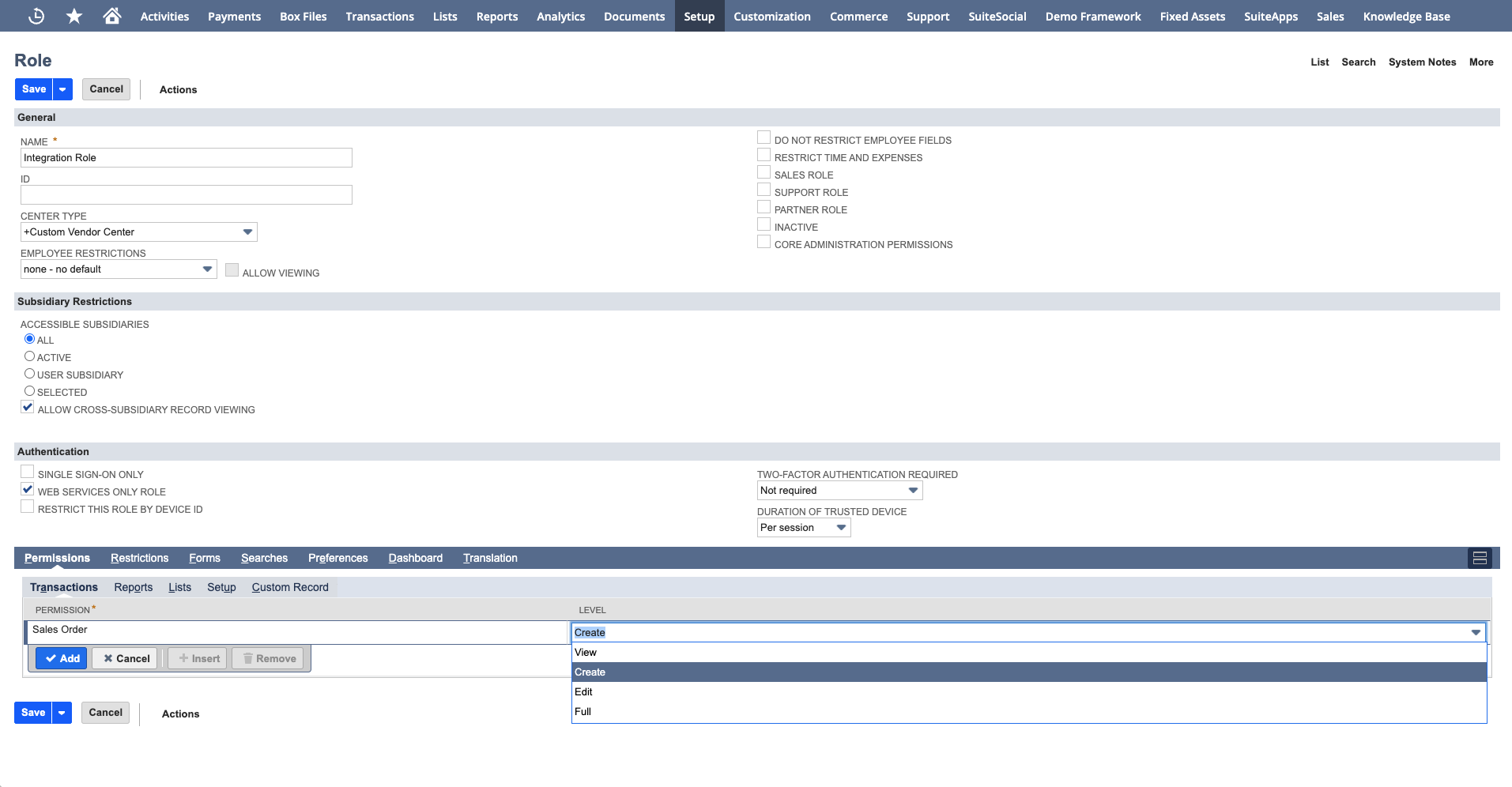 統合に固有の権限を設定
統合に固有の権限を設定
ロールのカスタマイズまたは作成と、権限の設定の詳細については、NetSuite のドキュメント (opens new window)を参照してください。
B. Web サービスの権限を統合ロールに割り当てる
このロールが NetSuite にログインできないようにする (つまり、API を介してのみ NetSuite に接続できるようにする) には、 [Web Services Only Role] チェックボックスにチェックを入れます。
![該当する場合は [Web Services Only Role] チェックボックスにチェックを入れる](/assets/img/setup-integration-role-2.264851bd.png) 該当する場合は [Web Services Only Role] チェックボックスにチェックを入れる
該当する場合は [Web Services Only Role] チェックボックスにチェックを入れる
[Permissions] > [Setup] で、 [SOAP Web Services] および [REST Web Services] 権限を [Full] レベルで追加します。
![[Full] レベルの Web サービスの権限の割り当て](/assets/img/setup-integration-role-3.60336cd9.png) [Full] レベルの [SOAP Web Services] および [REST Web Services] 権限の割り当て
[Full] レベルの [SOAP Web Services] および [REST Web Services] 権限の割り当て
C. トークンベース認証権限を統合ロールに割り当てる
以下の3種類のトークンベース認証権限 (opens new window)があります。
- Access Token Management
- User Access Tokens
- Log in using Access Tokens
ユーザーがトークンベース認証によって認証できるようにするには、少なくとも [Log in using Access Tokens] 権限が必要です。統合ユーザーが独自に使用するためにアクセストークンを作成または取り消すことができるようにする場合は、 [User Access Tokens] 権限を統合ロールに割り当てることができます。セキュリティの維持管理を強化するため、統合ユーザーには [Access Token Management] 権限を付与しないことをお勧めします。
[Permissions] > [Setup] で、 [Log in using Access Tokens] 権限を [Full] レベルで追加します。
![[Log in using Access Tokens] 権限の割り当て](/assets/img/assign-login-using-access-token-permissions.967dc573.png) [Log in using Access Tokens] 権限の割り当て
[Log in using Access Tokens] 権限の割り当て
D. [Set Up Company] (Full レベル) 権限を統合ロールに割り当てる
最後に、[Set Up Company] (Full レベル) 権限を統合ロールに追加します。
![[Set Up Company] 権限の割り当て](/assets/img/assign-set-up-company-permissions.9362865e.png) [Set Up Company] 権限の割り当て
[Set Up Company] 権限の割り当て
# 4.統合ユーザーを設定する
統合ロールを設定したら、このロールを統合ユーザーに割り当てる必要があります。統合用に別のユーザーを作成することをお勧めします。
NetSuite で、[Setup] > [Users/Roles] > [Manage Users] に移動して、既存のユーザーを編集するか新規ユーザーを作成します。
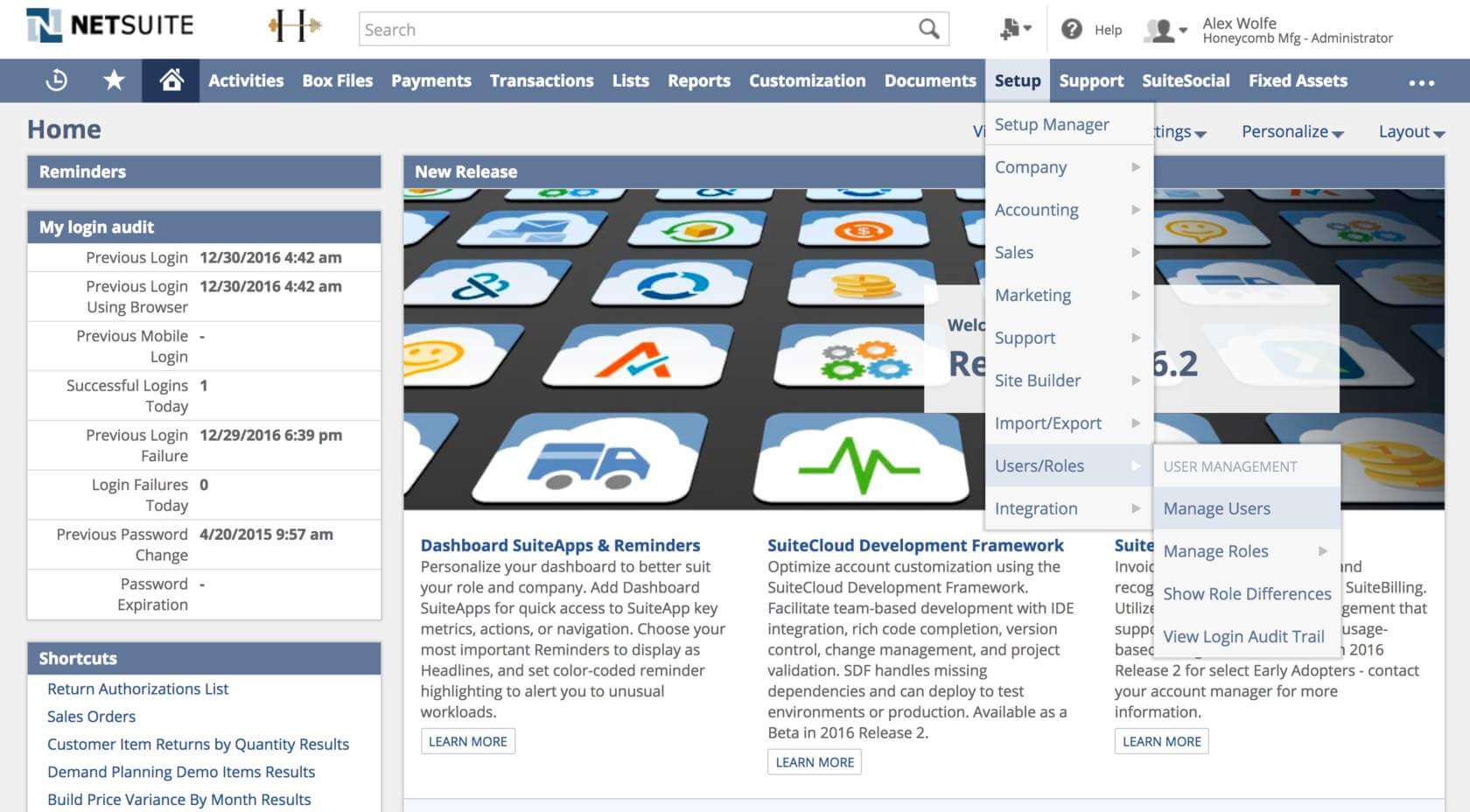 [Setup] > [Users/Roles] > [Manage Users] に移動
[Setup] > [Users/Roles] > [Manage Users] に移動
ユーザーを編集する場合は、[Access] タブで、このユーザーに上記で作成/編集した統合ロールを割り当てます。
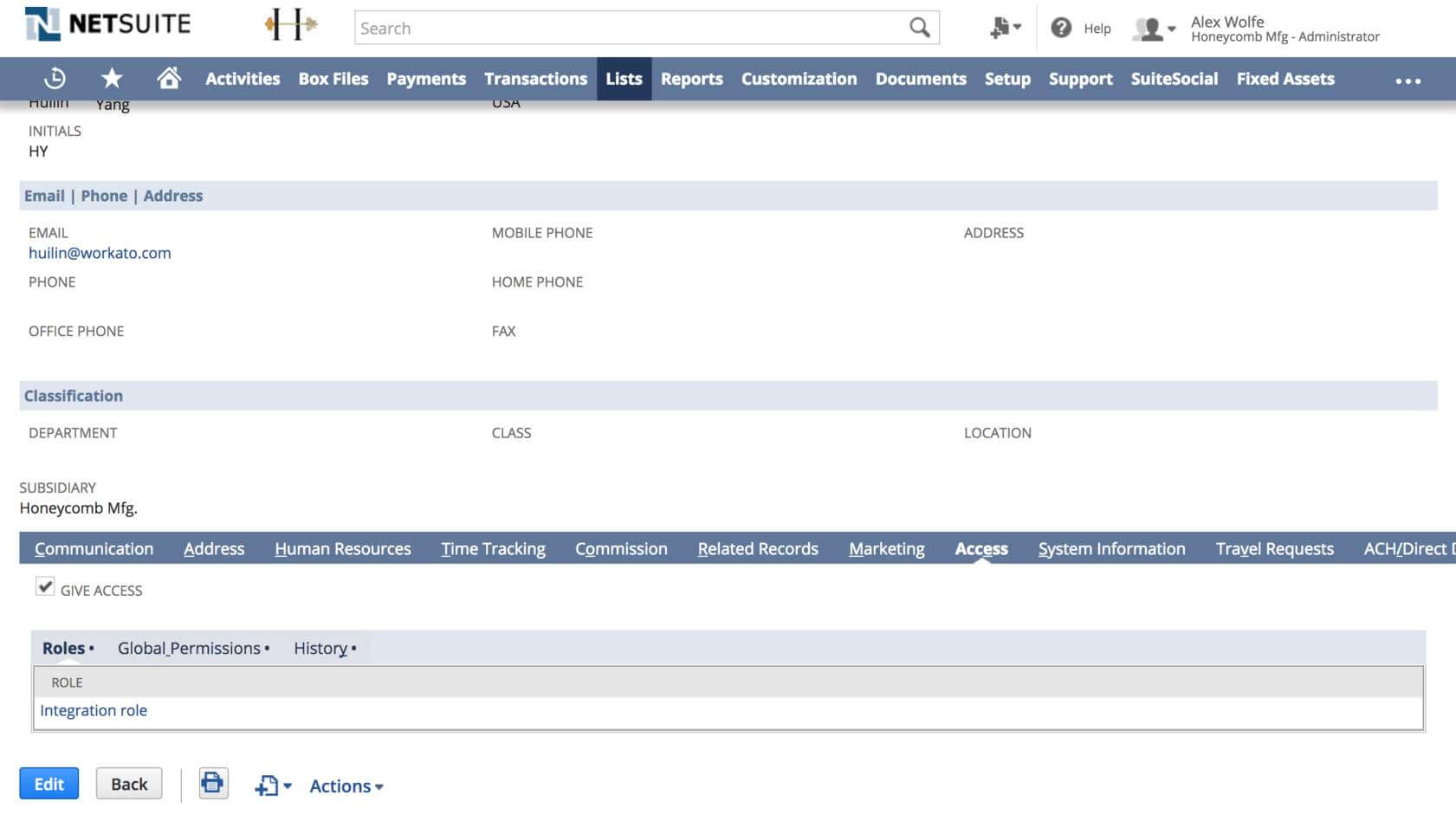 ユーザーに対する統合ロールの割り当て
ユーザーに対する統合ロールの割り当て
# 5.アクセストークンを作成する
最後に、統合ユーザーのアクセストークンを作成します。統合ユーザーに User Access Tokens 権限があれば、ユーザーは独自のトークンを作成および取り消すことができます。統合ユーザーに Log in using Access Tokens 権限しかない場合、統合ユーザーのアクセストークンを作成するには、 Access Token Management 権限を持つユーザーが必要になります。
[Setup] > [Users/Roles] > [Access Tokens] > [New] に移動します。
![[Setup] > [Users/Roles] > [Access Tokens] > [New]](/assets/img/access-token.3153daba.png) NetSuite で [Setup] > [Users/Roles] > [Access Tokens] > [New] に移動
NetSuite で [Setup] > [Users/Roles] > [Access Tokens] > [New] に移動
各項目の入力内容 :
Application Name-Workato-ProductionUser- ステップ4で作成したユーザーRole- ステップ3で作成した (およびステップ4でユーザーに割り当てた) ロールToken Name- NetSuite のデフォルト名を使用するか、自身のニーズに合った名前を入力します。
[Save] をクリックしたら、トークン ID およびトークンシークレットを記録し、安全に保管します。これらを NetSuite から再度取得することはできません。これらは Workato で NetSuite に接続するために使用されます。
# 6.Workato で NetSuite に接続する
NetSuite は接続のために以下の情報を要求します。
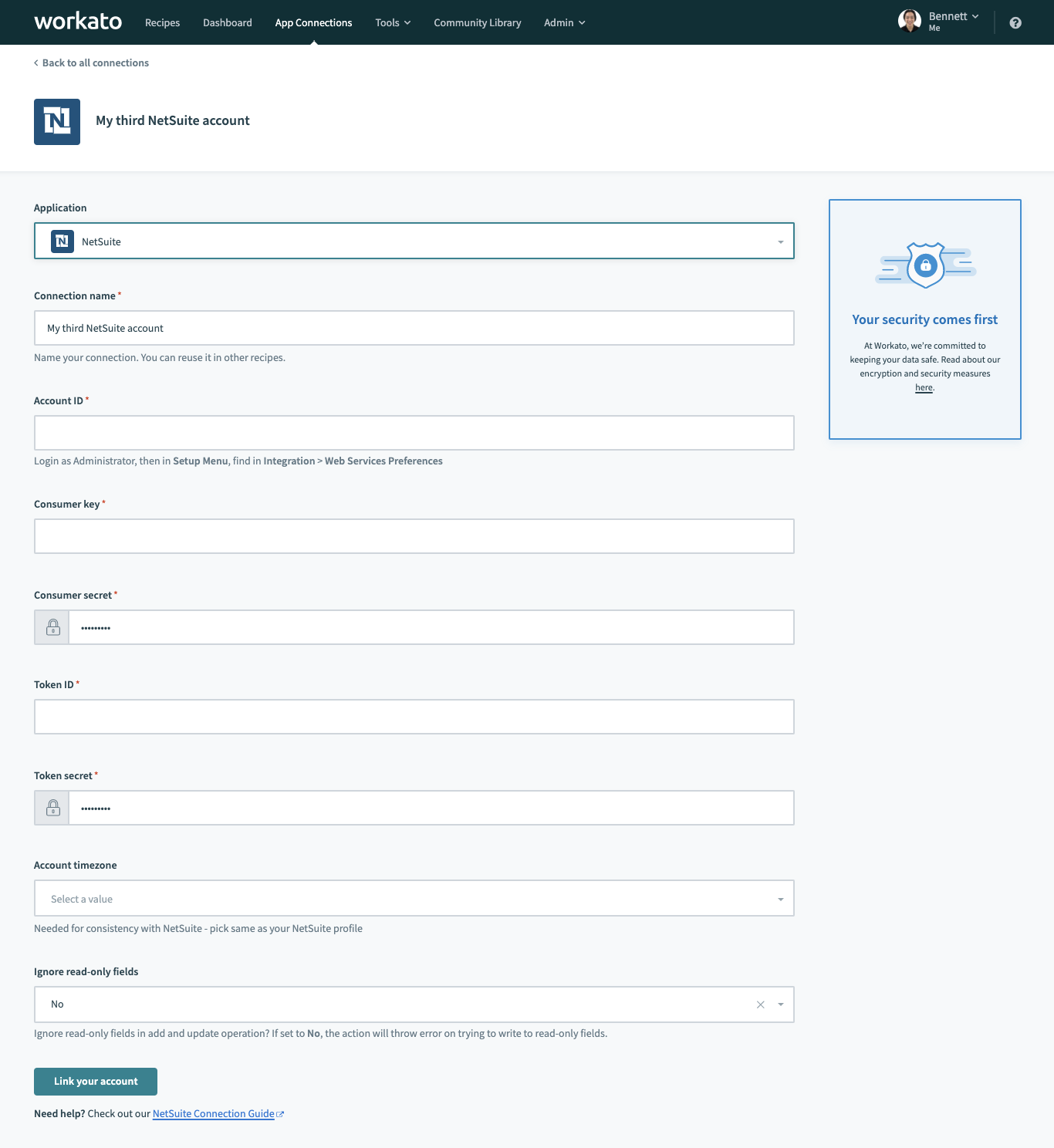 NetSuite に接続するための情報
NetSuite に接続するための情報
| 項目 | 説明 |
|---|---|
| Account ID | [Integration] > [Web Services Preferences] から NetSuite インスタンスのアカウント ID を取得します |
| Token ID | 作成したアクセストークンのトークン ID |
| Token secret | 作成したアクセストークンのトークンシークレット |
| Account timezone | NetSuite インスタンスのタイムゾーンを選択します。これにより、NetSuite アカウントの日付が正しく処理されるようになります。NetSuite コネクションのアクション/トリガーで使用されるすべての日時の値は、このタイムゾーンに基づきます。 |
| Ignore read-only fields | [Yes] に設定すると、作成/更新アクションから読み取り専用の項目が削除されます。[No] に設定すると、作成/更新アクションに読み取り専用の項目が表示されます。これらの読み取り専用の項目を作成または更新しようとすると、エラーが発生します。 |
| Advanced settings | Workato のデフォルトの統合レコードを上書きするために使用できる、コンシューマーキーおよびコンシューマーシークレットが含まれます。ほとんど使用されません。 |
# 一般的な NetSuite の項目と、NetSuite および Workato のオブジェクト/項目名の相違の可能性
NetSuite コネクターでは、標準またはカスタムの NetSuite オブジェクトと、関連付けられた標準およびカスタムの項目のセットを取得できます。トリガーまたはアクションを設定する場合は、まず操作対象とする特定のオブジェクトを選択する必要があります。
NetSuite インスタンス内のオブジェクトは名前が変更されている可能性があることに注意してください。その場合、これらのオブジェクトは (新しい名前ではなく) 元の名前でWorkato に表示されます。Workato でオブジェクトを見つけられない場合は、NetSuite 管理者に確認するか、Workato の担当者までお問い合わせください。
アクションを設定している場合、選択したオブジェクトに属する標準およびカスタムの項目のリストを含む項目セレクターが表示されます。ここで操作する項目を選択します。
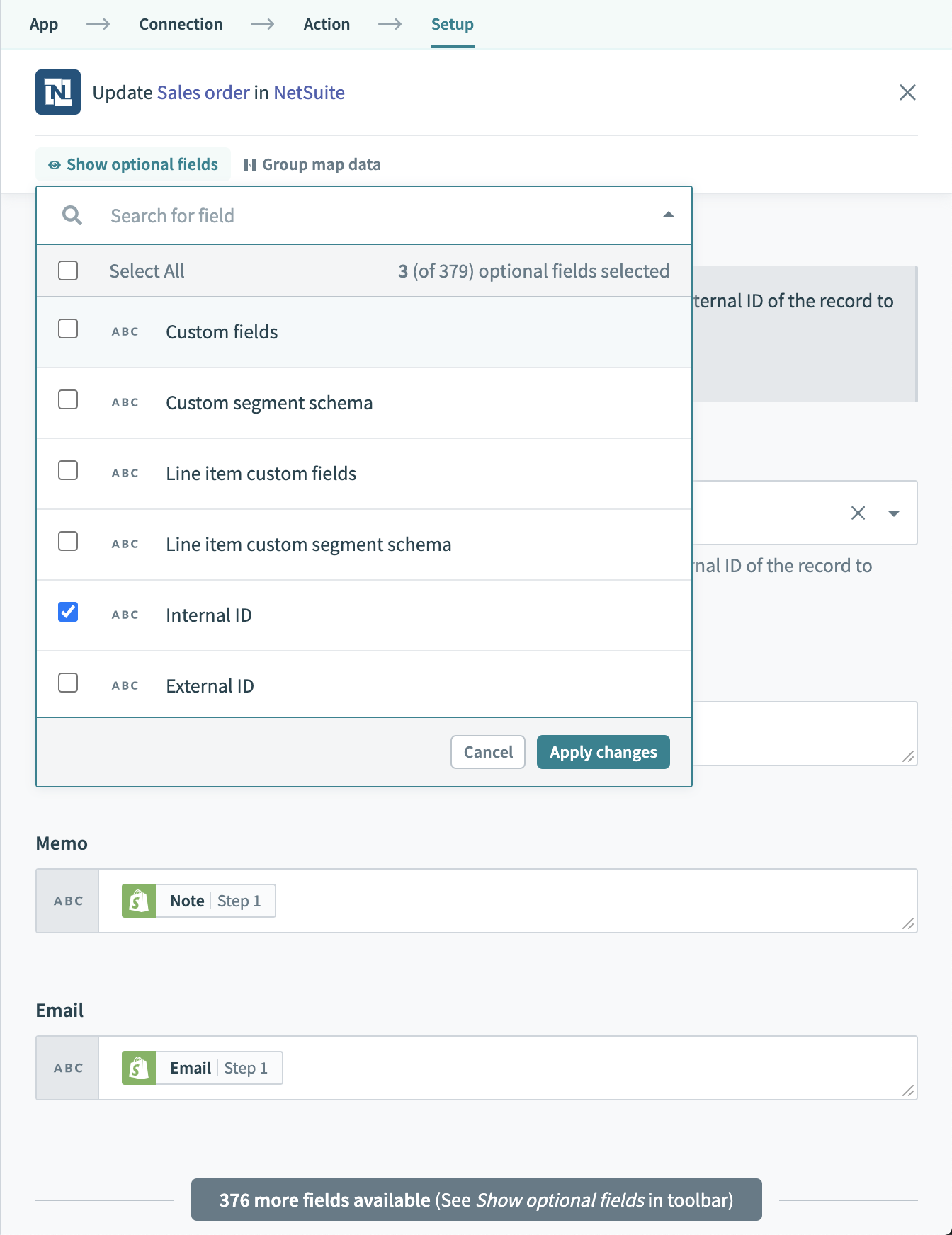 NetSuite の項目セレクター
NetSuite の項目セレクター
一部の項目には、NetSuite のラベルの代わりに内部 API 名が表示されます。より一般的な NetSuite の項目を以下に示します。一部の項目は Workato で異なる名前が付けられている場合があります。
- Internal ID
すべての NetSuite レコードには固有の内部 ID があります。これは特定の NetSuite レコードを表示する際に URL で確認できます。内部 ID は通常、オブジェクトの更新アクションで更新する正確なレコードを指定するために使用されます。この ID は、オブジェクトの作成アクションまたはオブジェクトの検索アクションのデータツリーから取得できます。
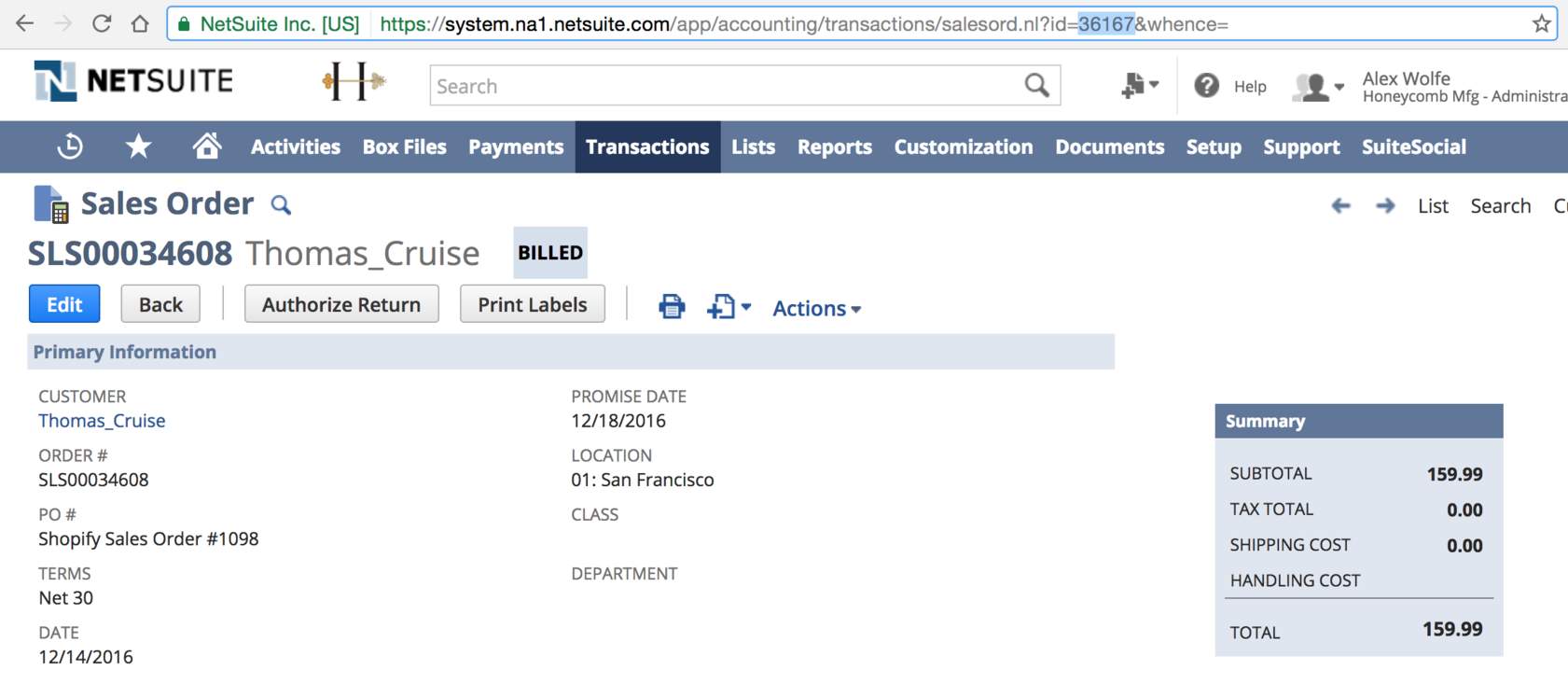 URL に含まれる特定の販売注文の内部 ID
URL に含まれる特定の販売注文の内部 ID
- External ID
すべての NetSuite レコードには、他のシステムでの対応するオブジェクトの ID を格納するための外部 ID 項目があります。たとえば、NetSuite カスタマーの対応する Salesforce ID を、そのカスタマーの外部 ID 項目に格納できます。
これは NetSuite の標準項目ですが、通常、NetSuite ではデフォルトで非表示になっています。
- ID
Workato を介してあるオブジェクトを別のオブジェクトにリンクする場合 (たとえばトランザクションを作成し、そのトランザクションをクラス、部門、または子会社にリンクしようとする場合)、NetSuite は通常、リンク先のオブジェクトの ID を要求します。これらの ID を見つけるには、通常、これらのオブジェクトを検索する (たとえば、この場合ではクラス、部門、または子会社を検索する) 必要があります。または、これらの値を Lookup table に保存すれば、NetSuite インスタンスで検索を実行せずに簡単に参照することができます。
- Custom fields
レシピは、選択した NetSuite オブジェクトのカスタム項目を自動的に取得して、読み取りまたは書き込みを行うことができます。すべてのカスタム項目は、親の Custom fields の下でグループ化されます。
NetSuite 内のその他のオブジェクトを参照するカスタム項目を操作する場合、内部または外部 ID を使用してこれらのオブジェクトを参照することができます。外部 ID を使用して別のオブジェクトを参照するには、指定された値に接頭辞を追加する必要があります。
2020年5月19日時点での機能強化
2020年5月19日現在、Workato はサンドボックスから本番環境への NetSuite レシピの移行について大幅な機能強化を行いました。これを有効にするには、2020年5月19日以前に作成された NetSuite レシピで特定のステップを実行する必要があります。詳細については、こちらの移行ガイドを参照してください。
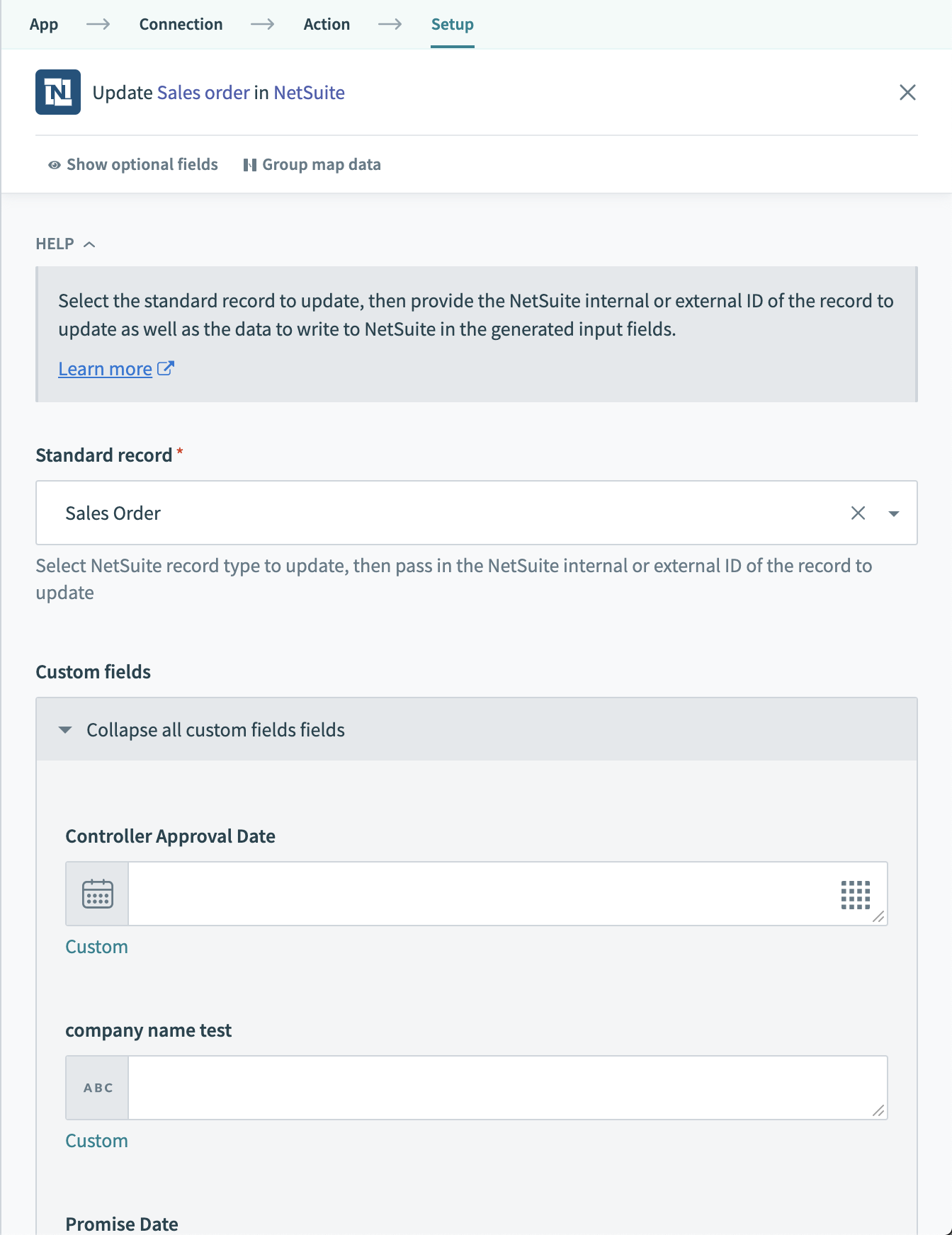 カスタム項目の納税受領書番号と外部 ID
カスタム項目の納税受領書番号と外部 ID
- Item list
品目を含むトランザクションオブジェクトの場合、各品目内の利用可能な項目が [Item list] 項目内にグループ化されています。
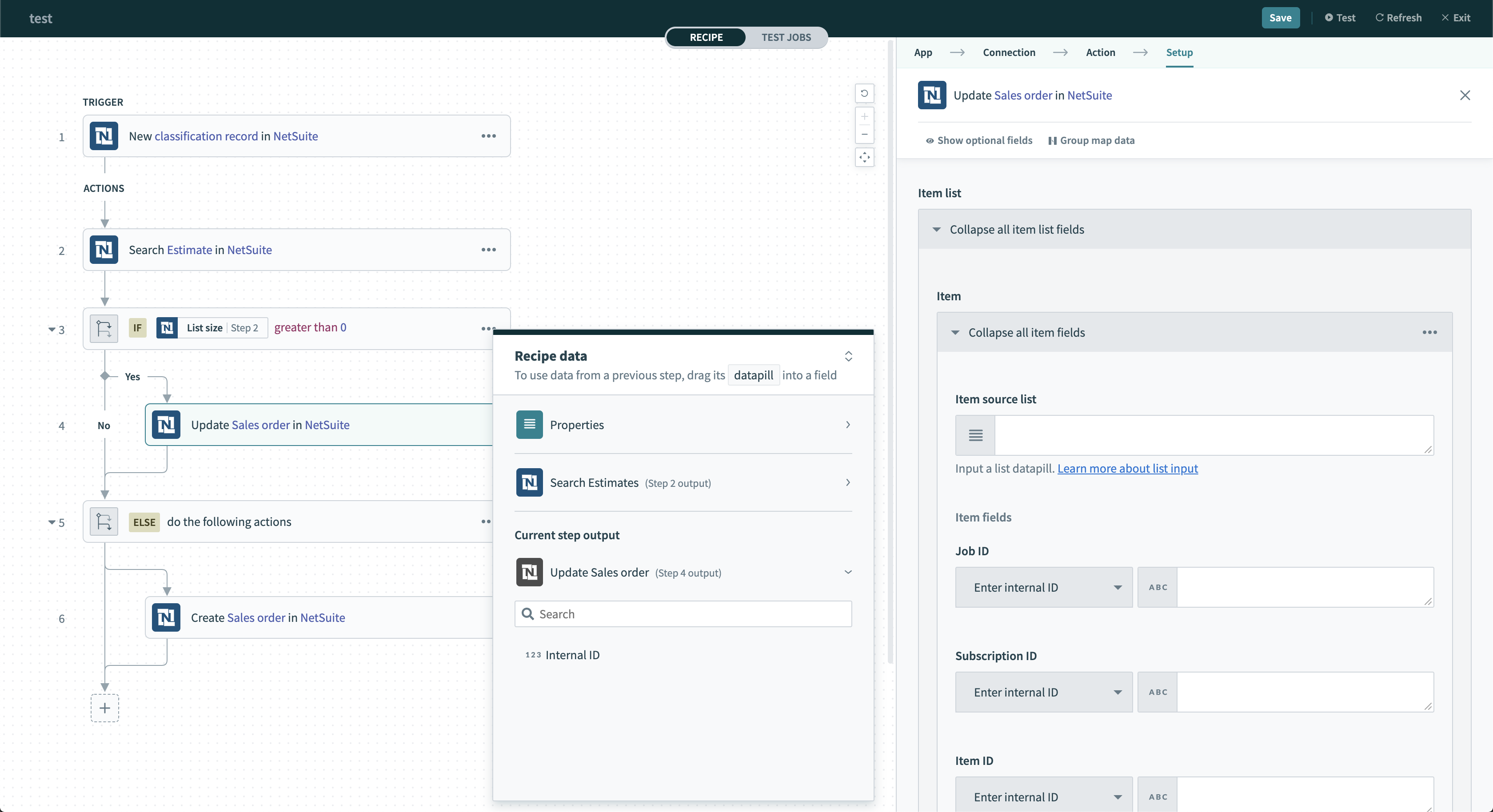 Create Sales order アクションに表示されている [Item list]
Create Sales order アクションに表示されている [Item list]
# New classification object (新規の分類オブジェクト) トリガー
NetSuite の一部のオブジェクトは、部門、場所、分類などの分類オブジェクトです。監視する分類オブジェクトを選択します。
レシピが初めて開始されると、選択したオブジェクトのすべての既存のインスタンスがレシピによって取得されます。その後は、新規作成されたインスタンスのみがレシピによって処理されます。
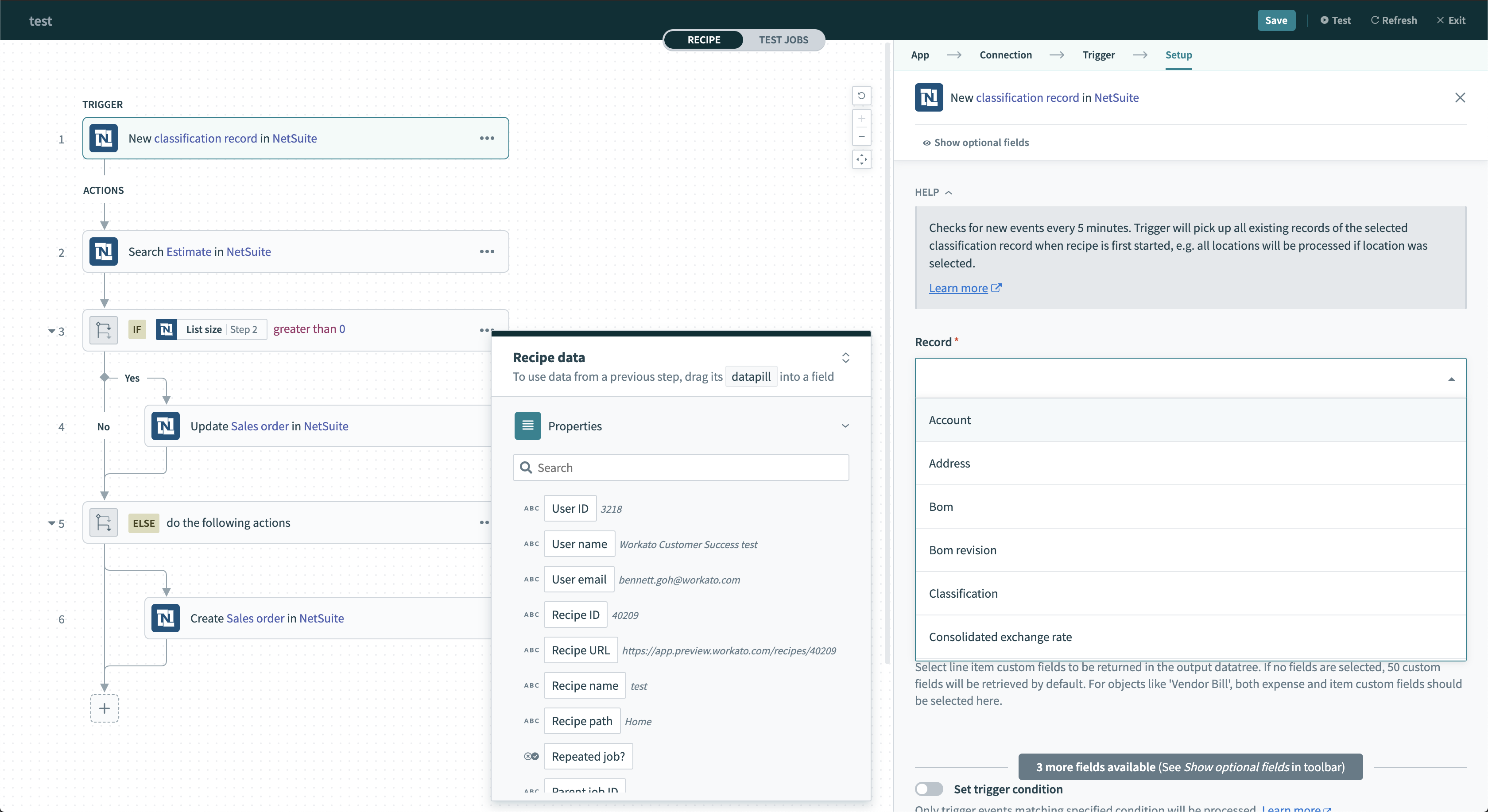 New classification object トリガー
New classification object トリガー
たとえば、トリガー対象のオブジェクトとして部門を選択すると、レシピが初めて開始されたとき、すべての既存の部門オブジェクトがトリガーによって取得されます。その後、レシピが継続的に実行されている場合は、新規作成された部門のみがレシピによって取得されます。
# レシピが停止して再開されたときのトリガー動作
レシピが停止しても、再開すれば、レシピが停止していた間に作成されたすべての部門がレシピによって取得されます。
# New standard object (新規の標準オブジェクト) および New custom object (新規のカスタムオブジェクト) トリガー
New standard object トリガーと New custom object トリガーは非常に似ているため、このセクションではその両方を扱います。API の制限により、このトリガーでは一部のレコードがサポートされません。
# トリガーの設定
このトリガーを使用するには、まず監視する標準オブジェクトまたはカスタムオブジェクトを選択する必要があります。また、レシピでレコードの処理を開始する正確な日時を指定するため、 [From] 項目に日時を入力する必要もあります。
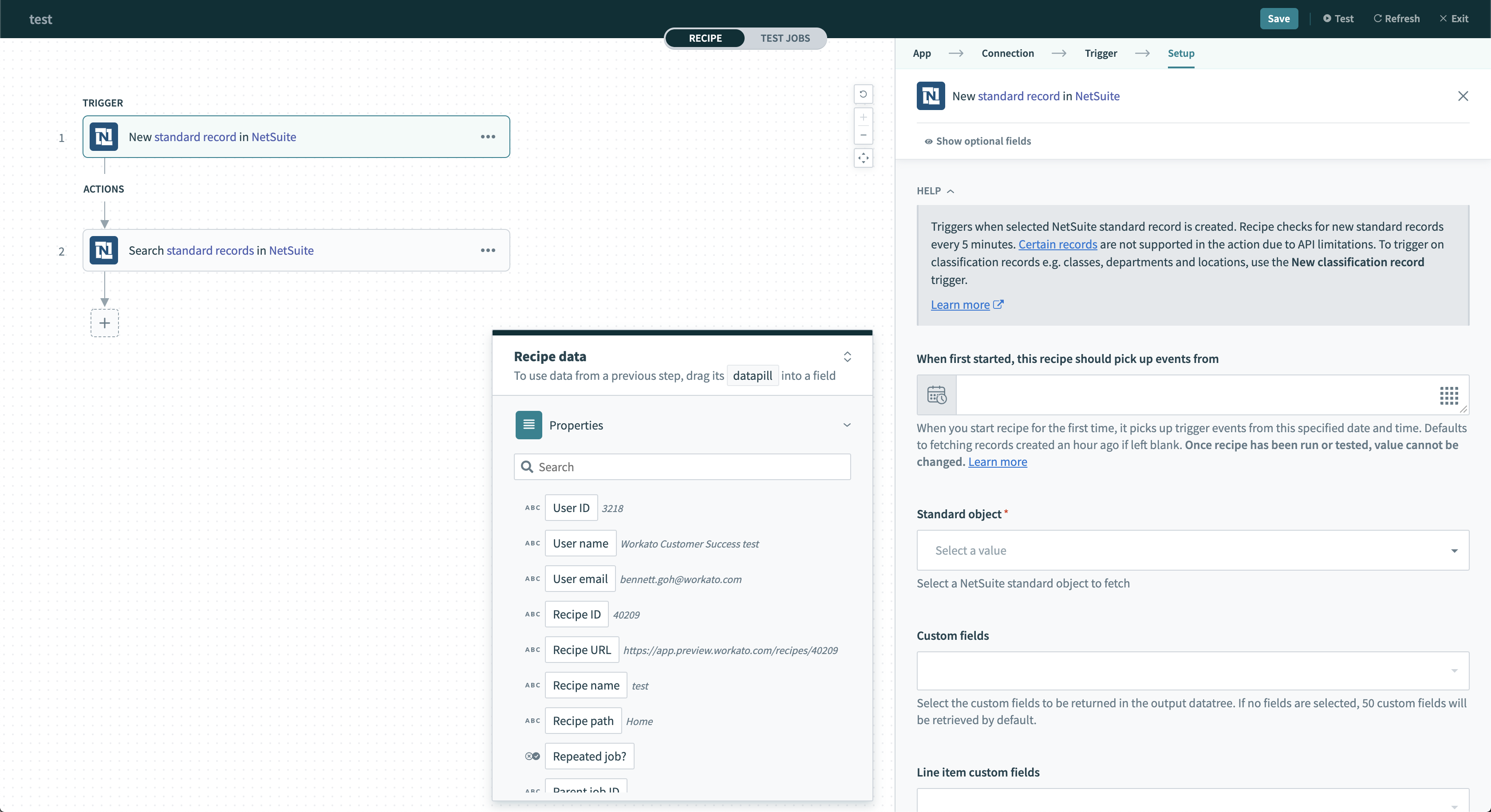 NetSuite の New object トリガー - 未設定。 新規作成されたレコードを監視するオブジェクトを選択。
NetSuite の New object トリガー - 未設定。 新規作成されたレコードを監視するオブジェクトを選択。
レシピが初めて開始されると、 [From] 項目の日時以降に作成された、選択したオブジェクトのすべての既存のインスタンスがレシピによって取得されます。その後は、新規作成されたインスタンスのみがレシピによって処理されます。
たとえば、以下のようにトリガーに販売注文と2017年1月1日の深夜を選択したとします。
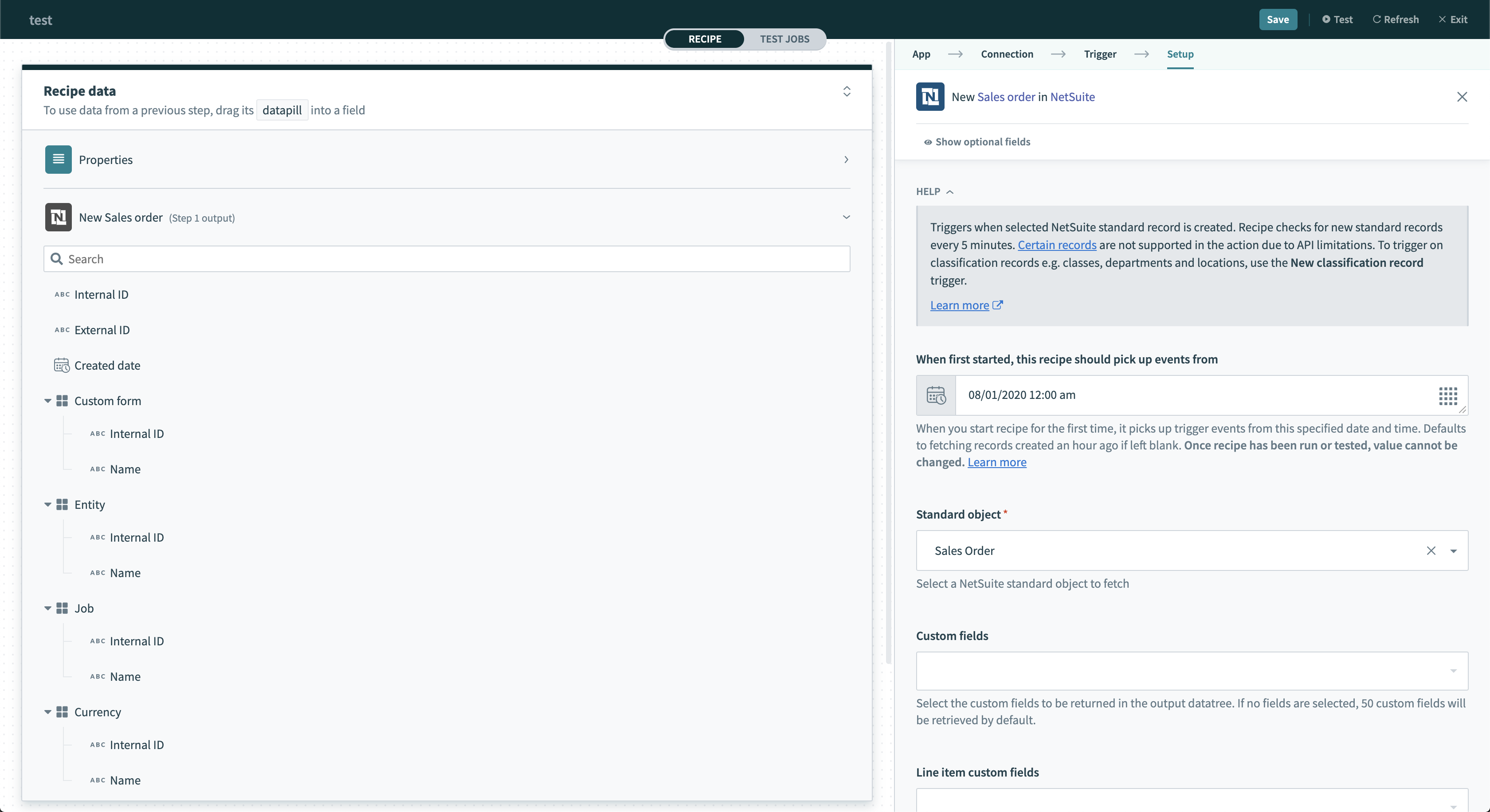 NetSuite の New object トリガー - 設定済み
NetSuite の New object トリガー - 設定済み
このレシピを初めて開始すると、2017年1月1日の深夜以降に作成されたすべての販売注文が処理されます。その後、レシピが継続して実行されている場合は、新規作成された販売注文のみがレシピによって取得されます。
# レシピが停止して再開されたときのトリガー動作
レシピが停止しても、再開すれば、レシピが停止していた間に作成されたすべての販売注文がレシピによって取得されます。
# New/updated standard object (新規/更新された標準オブジェクト) および New/updated custom object (新規/更新されたカスタムオブジェクト) トリガー
New/updated standard object トリガーおよび New/updated custom object トリガーは非常に似ているため、このセクションではその両方を扱います。
# トリガーの設定
このトリガーを使用するには、まず監視する標準オブジェクトまたはカスタムオブジェクトを選択する必要があります。また、レシピでレコードの処理を開始する正確な日時を指定するため、 [From] 項目に日時を入力する必要もあります。
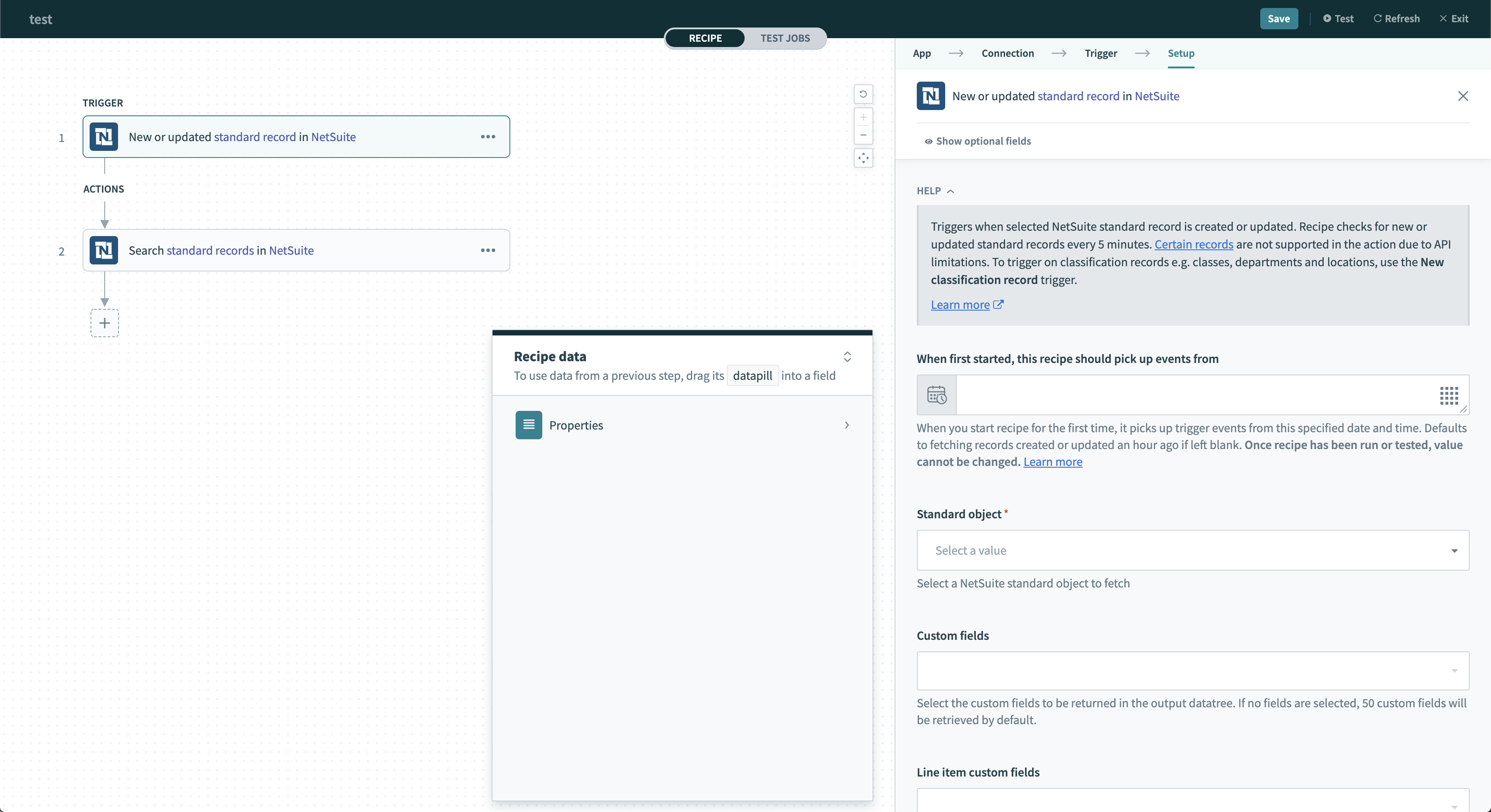 NetSuite の New/updated object トリガー - 未設定。新規作成または更新されたレコードを監視するオブジェクトを選択。
NetSuite の New/updated object トリガー - 未設定。新規作成または更新されたレコードを監視するオブジェクトを選択。
レシピが初めて開始されると、 [From] 項目の日時以降に作成または更新された、選択したオブジェクトのすべての既存のインスタンスがレシピによって取得されます。その後は、新規作成または更新されたインスタンスがレシピによって処理されます。
たとえば、以下のようにトリガーに販売注文と2017年1月1日の深夜を選択したとします。
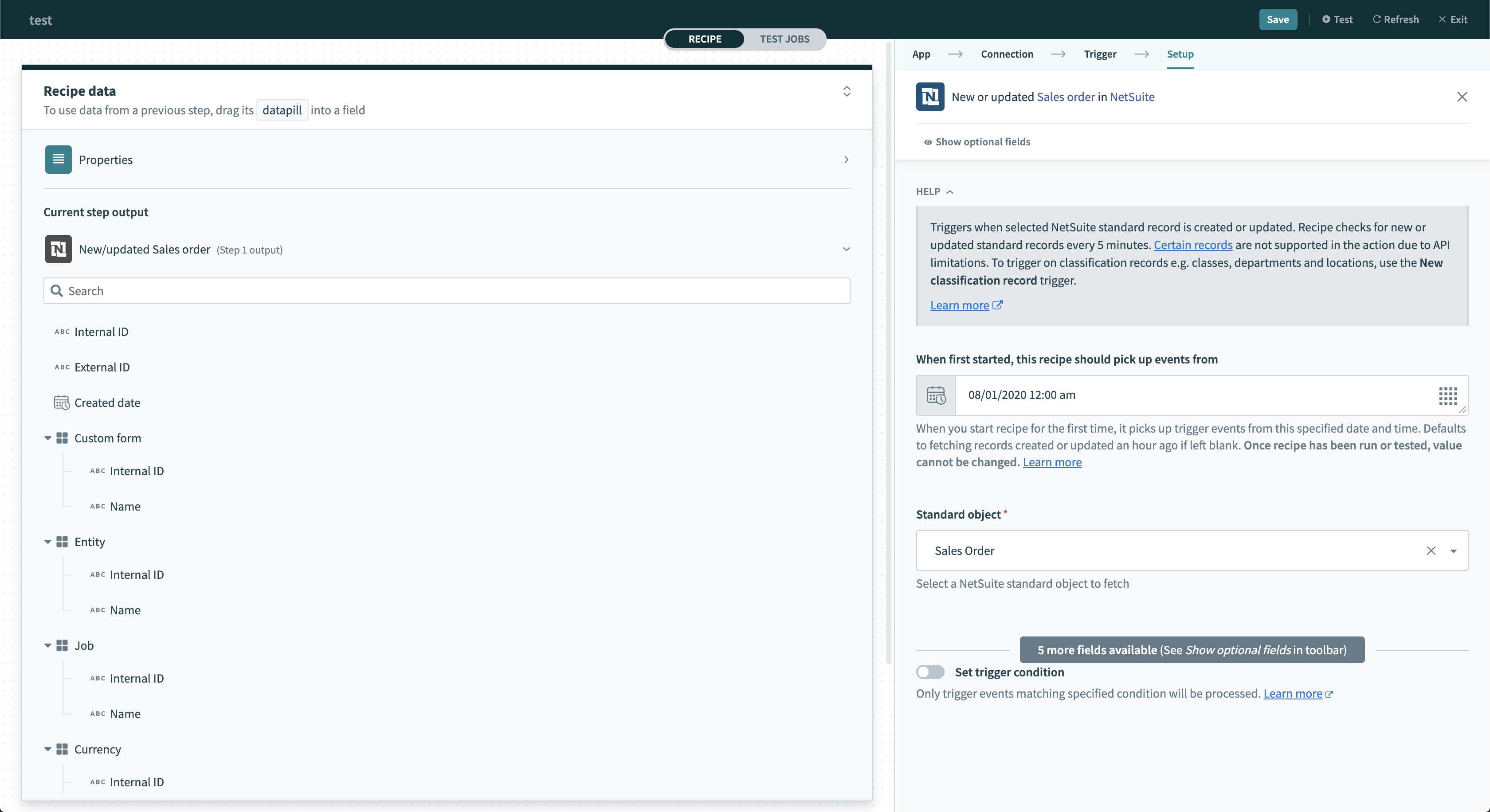 NetSuite の New/updated object トリガー - 設定済み
NetSuite の New/updated object トリガー - 設定済み
このレシピを初めて開始すると、2017年1月1日の深夜以降に作成または更新されたすべての販売注文が処理されます。その後、レシピが継続して実行されている場合は、新規作成または更新された販売注文がレシピによって取得されます。
# レシピが停止して再開されたときのトリガー動作
レシピが停止しても、再開すれば、レシピが停止していた間に作成または更新されたすべての販売注文がレシピによって取得されます。ただし、レシピで取得されるのは検索レコードの最新の (最後に更新された) バージョンのみであることに注意してください。たとえば、レコードが新規作成され、レシピが停止している間に3回の更新が行われた場合、レシピは再開時にレコードの最後に更新されたバージョンのみを取得します。
# New saved search result for object (新規のオブジェクトの保存された検索結果) トリガー
New saved search result for object トリガーは、保存された検索条件に一致する新しいレコードを取得します。たとえば、業種が [Hardware] のカスタマーレコードを取得する保存された検索の場合、業種が [Hardware] である新規作成されたカスタマーがトリガーイベントとして取得されます。
このレシピで [Date created] の値が有効である (トリガーで指定された [From] 項目の日時以降に当てはまる) 場合は、業種が [Hardware] に変更された既存のカスタマーもトリガーイベントとして取得されます。
トリガーが動作するようにするには、 [Internal ID] および [Date created] の列を、保存された検索の結果列として設定する必要があります。これを行うには、保存された検索のページに移動して編集します。
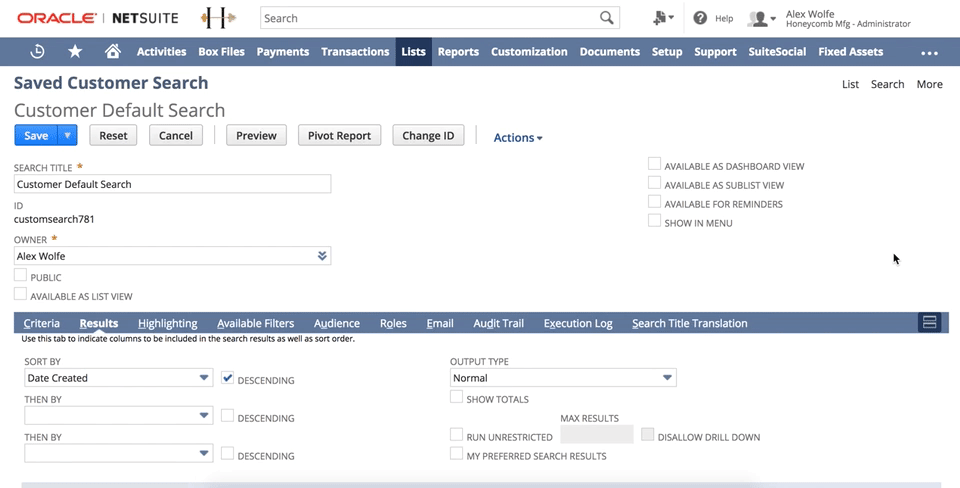 保存された検索の編集
保存された検索の編集
[Results] ページの [Columns] セクションに移動し、列のリストにこれら2つの項目がない場合は追加します。
![保存された検索に [Internal ID] および [Date created] 列を追加](/assets/img/new-results-in-saved-search.8c9369a6.gif) New トリガーの保存された検索に [Internal ID] および [Date created] 列を追加
New トリガーの保存された検索に [Internal ID] および [Date created] 列を追加
また、保存された検索結果に [Dashboard] 列がある場合は削除してください。この列があると、トリガーでエラーがスローされます。
![保存された検索から [Dashboard] 列を削除](/assets/img/delete-dashboard-field.df11c09e.gif) 保存された検索から [Dashboard] 列を削除
保存された検索から [Dashboard] 列を削除
この設定が完了したら、トリガーの設定に進むことができます。この設定は、 New/updated saved search result トリガーの設定と似ています。
- 保存された検索を取得するオブジェクトのタイプを選択します。この例では、[Customer] オブジェクトを選択しています。
- オブジェクトのタイプを選択したら、新規レコードをリッスンする保存された検索を選択します。
- [From] 項目に日時を指定します。この [From] に指定した日時より後に作成されたレコードのみがレシピによって取得されます。これは、既存のレコードが保存された検索条件に一致する場合、 [Date created] の値が [From] の値より後にあるレコードのみがレシピによって取得されることを意味します。
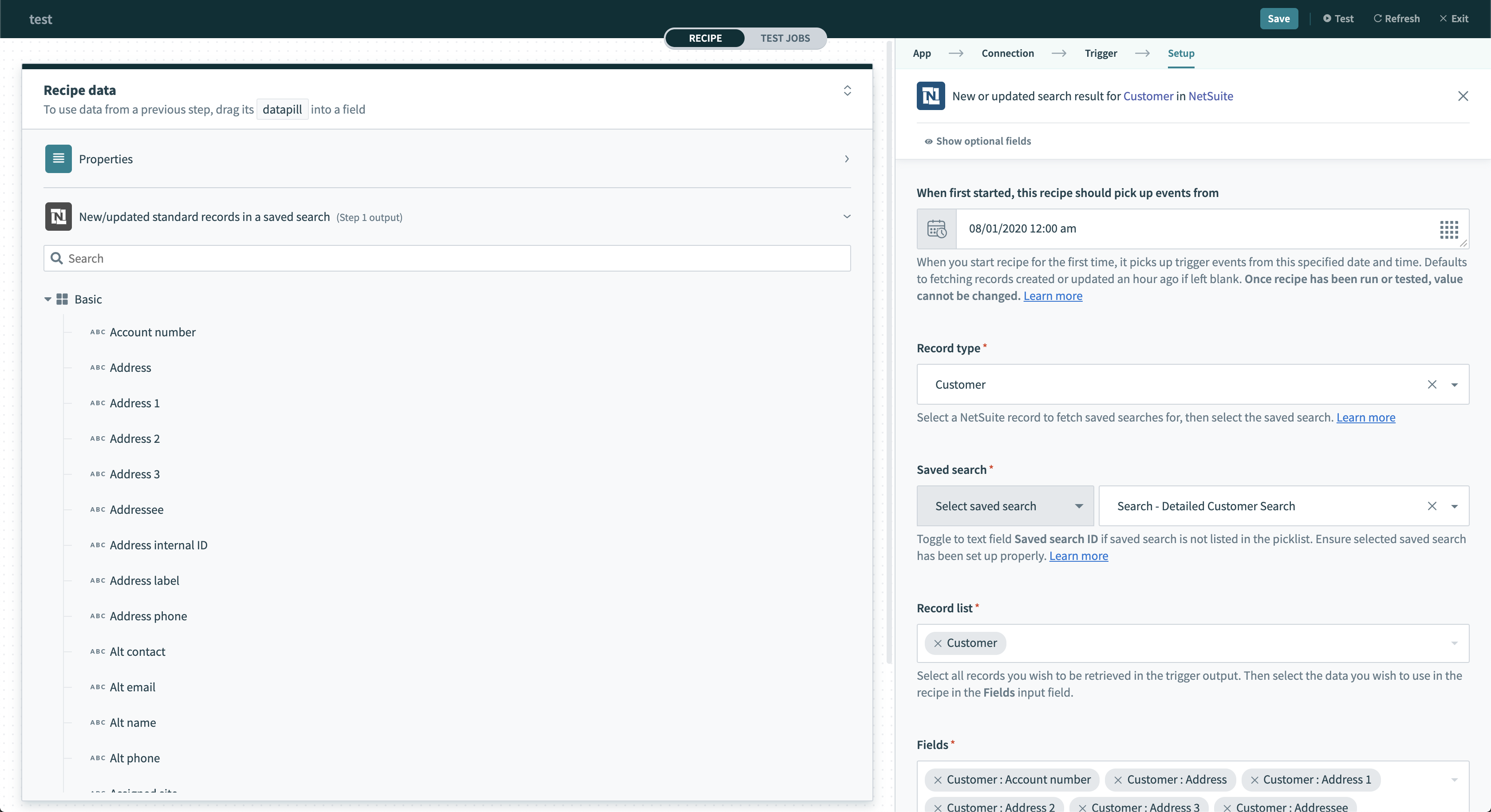 New saved search results トリガーの設定
New saved search results トリガーの設定
# New/updated saved search result for object (新規/更新されたオブジェクトの保存された検索結果) トリガー
New/updated saved search result for object トリガーは、保存された検索条件に一致する新しい/更新されたレコードを取得します。たとえば、業種が [Hardware] のカスタマーレコードを取得する保存された検索の場合、業種が [Hardware] である新しい/更新されたカスタマーがトリガーイベントとして取得されます。
業種が [Hardware] に変更された既存のカスタマーもトリガーイベントとして取得されます。
トリガーが動作するようにするには、 [Internal ID] および [Last modified] の列を、保存された検索の結果列として設定する必要があります。これを行うには、保存された検索のページに移動して編集します。
![保存された検索に [Internal ID] および [Last modified] 列を追加](/assets/img/edit-saved-search.8e4270e1.gif) New/updated トリガーの保存された検索に [Internal ID] および [Last modified] 列を追加
New/updated トリガーの保存された検索に [Internal ID] および [Last modified] 列を追加
また、保存された検索結果に [Dashboard] 列がある場合は削除してください。この列があると、トリガーでエラーがスローされます。
![保存された検索から [Dashboard] 列を削除](/assets/img/delete-dashboard-field.df11c09e.gif) 保存された検索から [Dashboard] 列を削除
保存された検索から [Dashboard] 列を削除
この設定が完了したら、トリガーの設定に進むことができます。この設定は、 New saved search result トリガーの設定と似ています。
- 保存された検索を取得するオブジェクトのタイプを選択します。この例では、[Customer] オブジェクトを選択しています。
- オブジェクトのタイプを選択したら、新規レコードをリッスンする保存された検索を選択します。
- [From] 項目に日時を指定します。この [From] に指定した日時より後に作成または更新されたレコードのみがレシピによって取得されます。
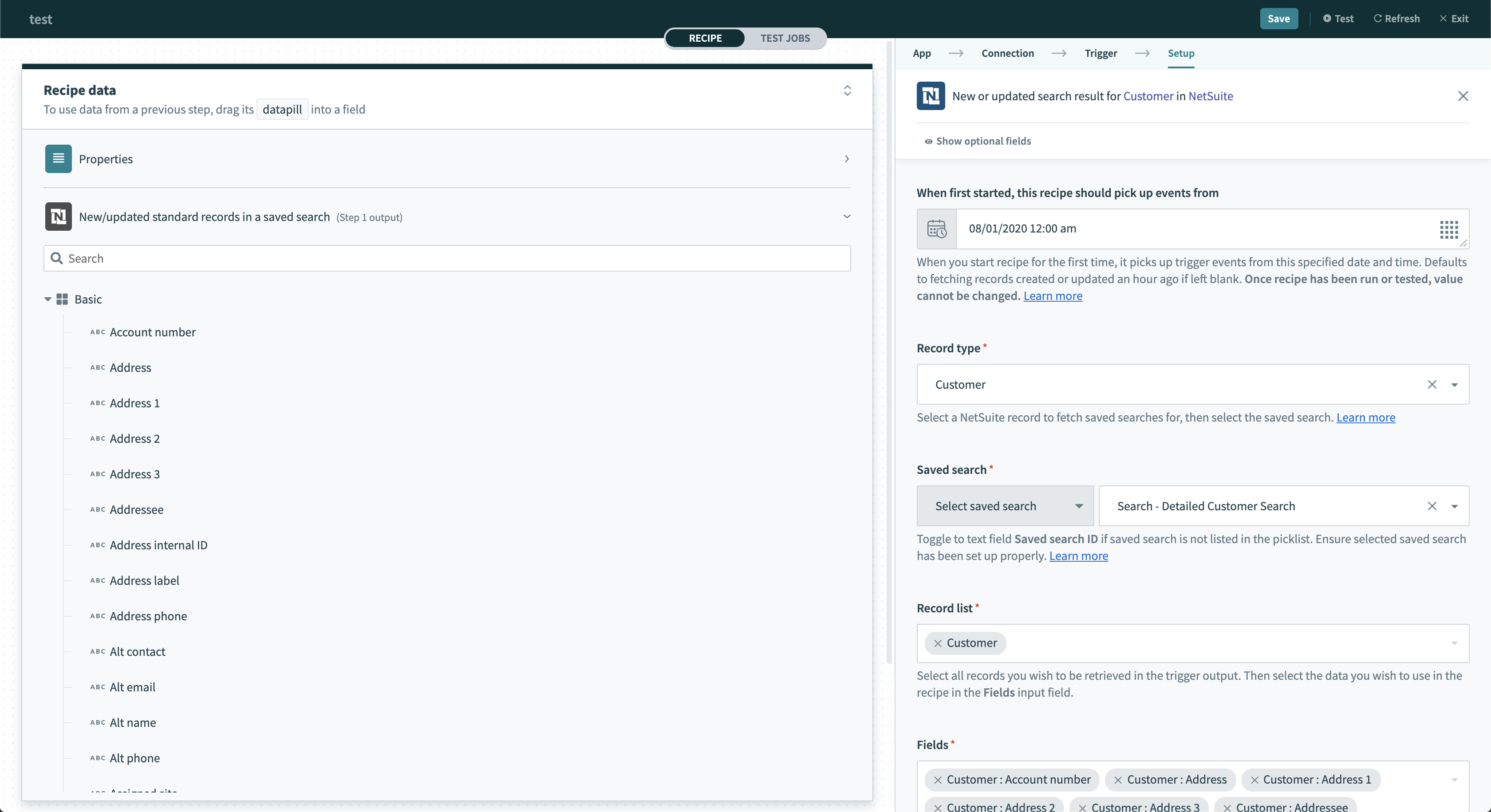 New/updated saved search results トリガーの設定
New/updated saved search results トリガーの設定
# Add standard object (標準オブジェクトの追加) および Add custom object (カスタムオブジェクトの追加) アクション
Add standard object アクションと Add custom object アクションは似ていますが、前者が標準の NetSuite オブジェクトで動作するのに対して、後者は組織によって作成されたカスタムオブジェクトで動作する点が異なります。
このセクションでは、Add standard object アクションの使用方法について説明します。この手順は Add custom object アクションにも適用されます。
# Add object アクションの設定
アクションを設定するには、まず作成するオブジェクトを選択します。この例では、販売注文を作成しましょう。作成するオブジェクトを選択したら、選択した NetSuite オブジェクトの項目がレシピによって取得されます。
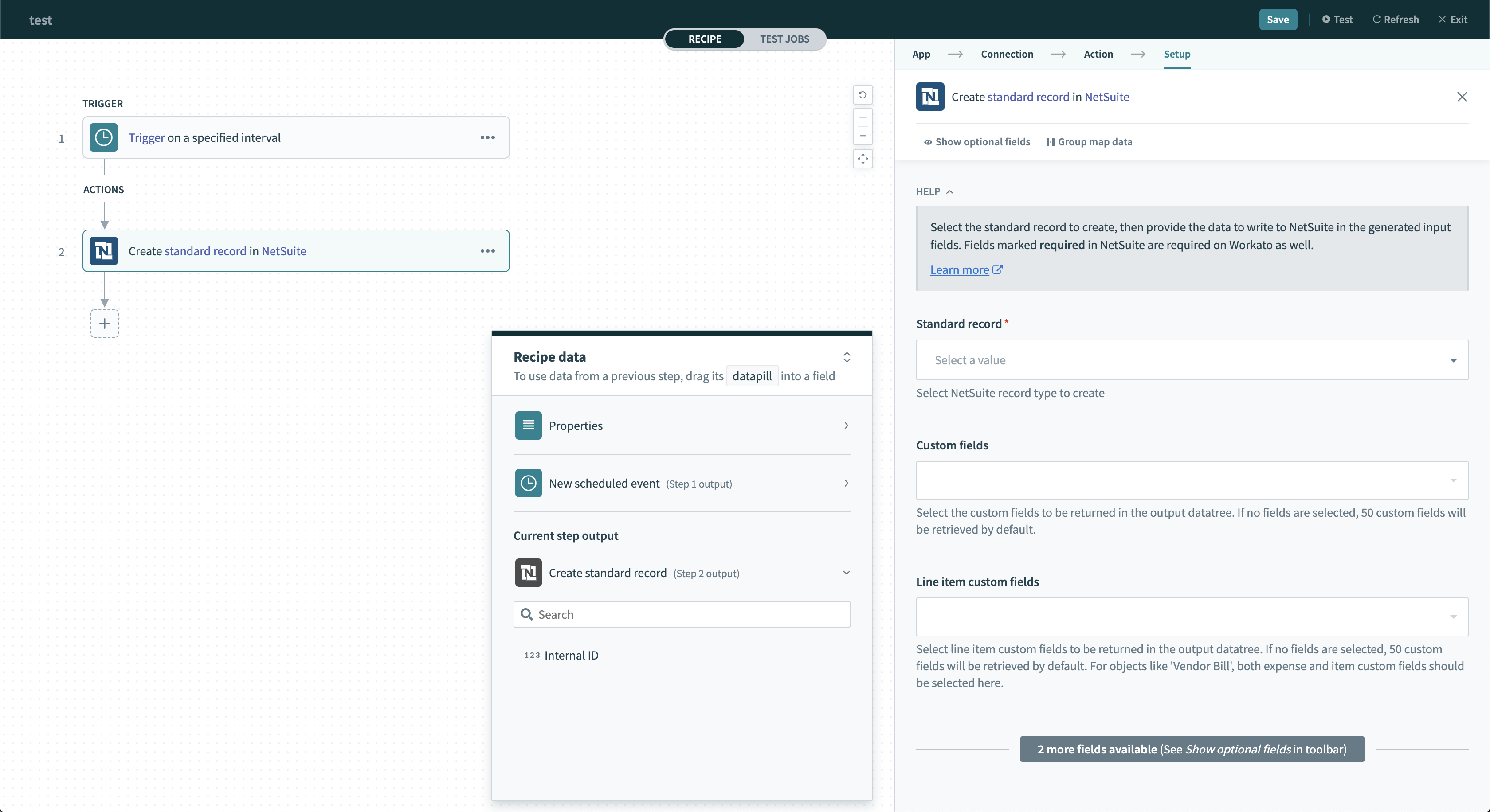 NetSuite の Add object アクション - 未設定。作成するオブジェクトを選択。
NetSuite の Add object アクション - 未設定。作成するオブジェクトを選択。
# 項目の選択とマッピング
作成するオブジェクトを選択したら、NetSuite レコードの作成時に入力する特定の項目を選択する必要があります。
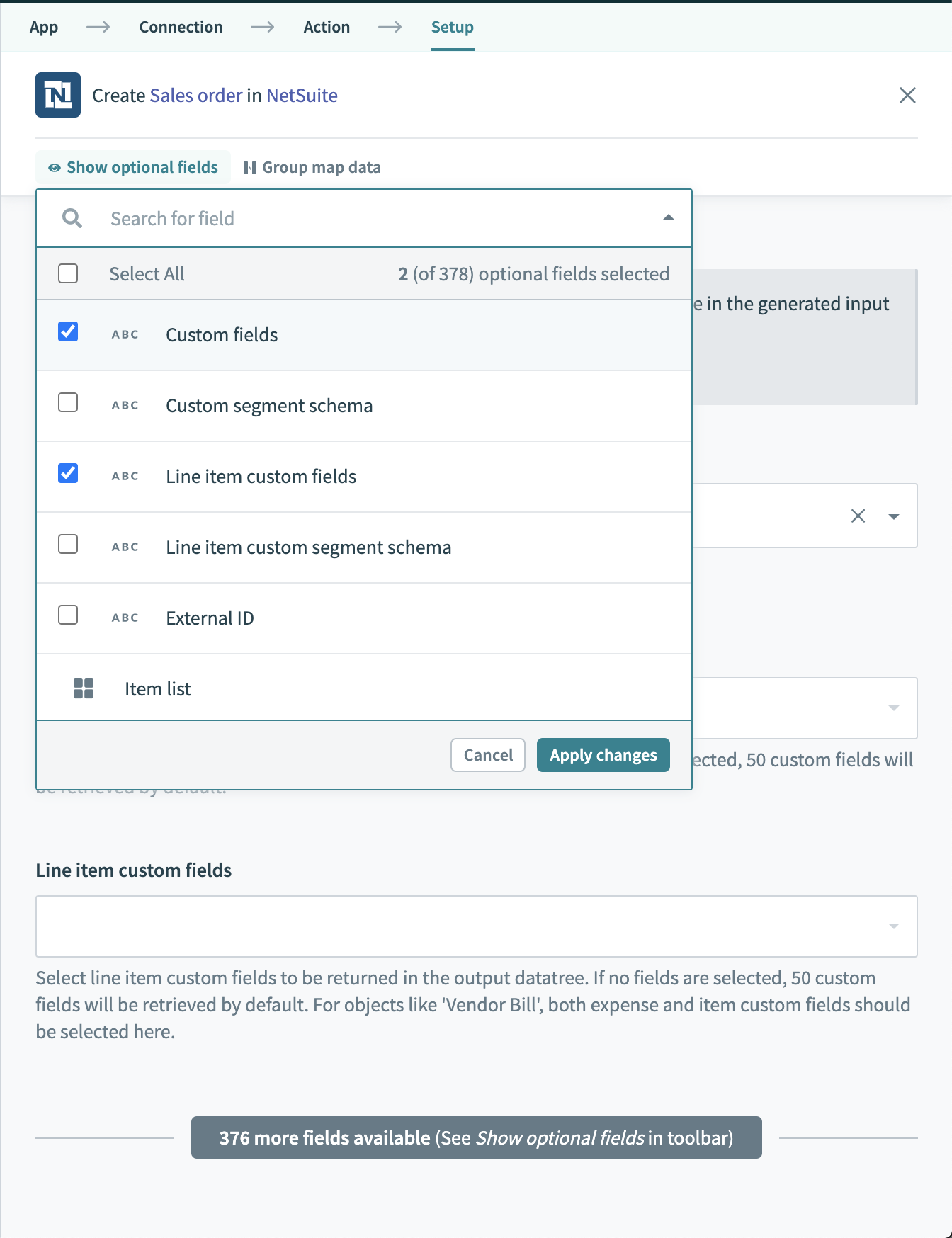 オブジェクトの選択後、入力する特定の項目を選択
オブジェクトの選択後、入力する特定の項目を選択
一部の NetSuite の項目には、NetSuite のラベルの代わりに内部 API 名が表示されることに注意してください。たとえば、エンティティ ID はトランザクションドキュメントを添付するカスタマー/ベンダーを参照しますが、内部 ID は任意のオブジェクトの NetSuite ID を参照します。
探している項目が見つからない場合は、NetSuite 管理者または Workato の担当者までお問い合わせください。
# Search standard objects (標準オブジェクトの検索) アクション
Search standard objects アクションは、指定された条件に一致するレコードのリストを返します。一致するレコードが見つからない場合は、空の配列を返します。API の制限により、このアクションでは一部のレコードがサポートされません。
# Search standard objects アクションの設定
Search standard object アクションを実行するには、まず検索する標準オブジェクトのカテゴリと特定のオブジェクトを正確にレシピに指定する必要があります。以下の図は、未設定の Search standard object アクションを示しています。
 未設定の Search standard object アクション。検索するカテゴリと特定のオブジェクトを選択。
未設定の Search standard object アクション。検索するカテゴリと特定のオブジェクトを選択。
カテゴリに関係なく、内部 ID または外部 ID を使用して標準オブジェクトを検索できます。これらの ID は一意であるため、ID で検索する場合は最大1つのレコードしか取得できません。
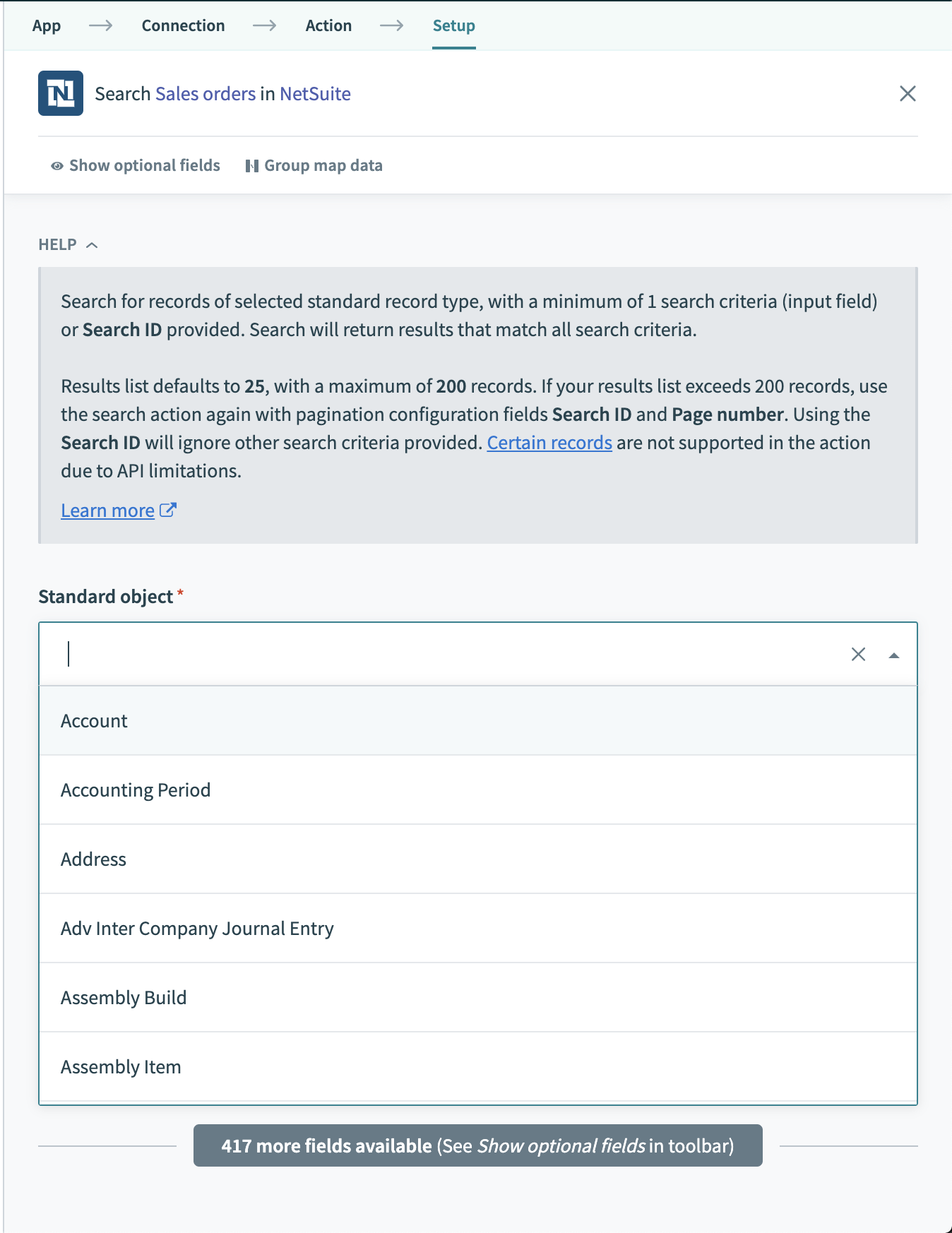 検索に利用できるカテゴリ
検索に利用できるカテゴリ
カテゴリに関係なく、内部 ID または外部 ID を使用して標準オブジェクトを検索できます。これらの ID は一意であるため、ID で検索する場合は最大1つのレコードしか取得できません。
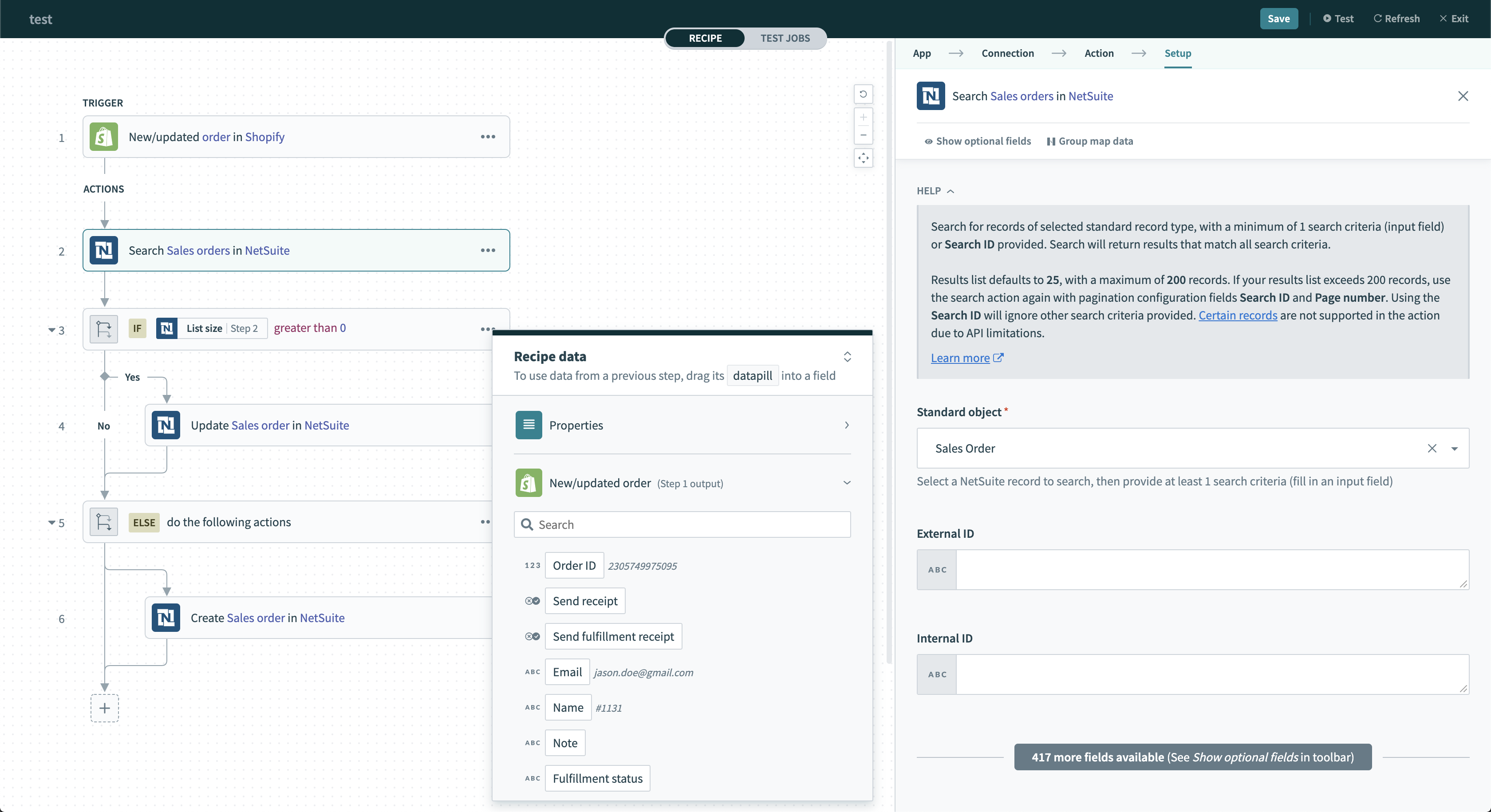 一意の内部 ID または外部 ID を使用して NetSuite レコードを検索可能
一意の内部 ID または外部 ID を使用して NetSuite レコードを検索可能
選択したオブジェクトのカテゴリに応じて、そのカテゴリに固有の追加の項目で検索できます。
NetSuite コネクターで検索する項目を選択する際、一部の NetSuite の項目には、NetSuite のラベルの代わりに内部 API 名が表示されることに注意してください。たとえば、エンティティ ID はトランザクションドキュメントを添付するカスタマー/ベンダーを参照しますが、内部 ID は任意のオブジェクトの NetSuite ID を参照します。
探している項目が見つからない場合は、NetSuite 管理者または Workato の担当者までお問い合わせください。
# Search custom objects (カスタムオブジェクトの検索) アクション
Search custom objects アクションは、指定された条件に一致するレコードのリストを返します。一致するレコードが見つからない場合は、空の配列を返します。
# Search custom objects アクションの設定
Search custom object アクションを実行するには、まず検索する特定のカスタムオブジェクトを正確にレシピに指定する必要があります。以下の図は、未設定の Search custom objects アクションを示しています。
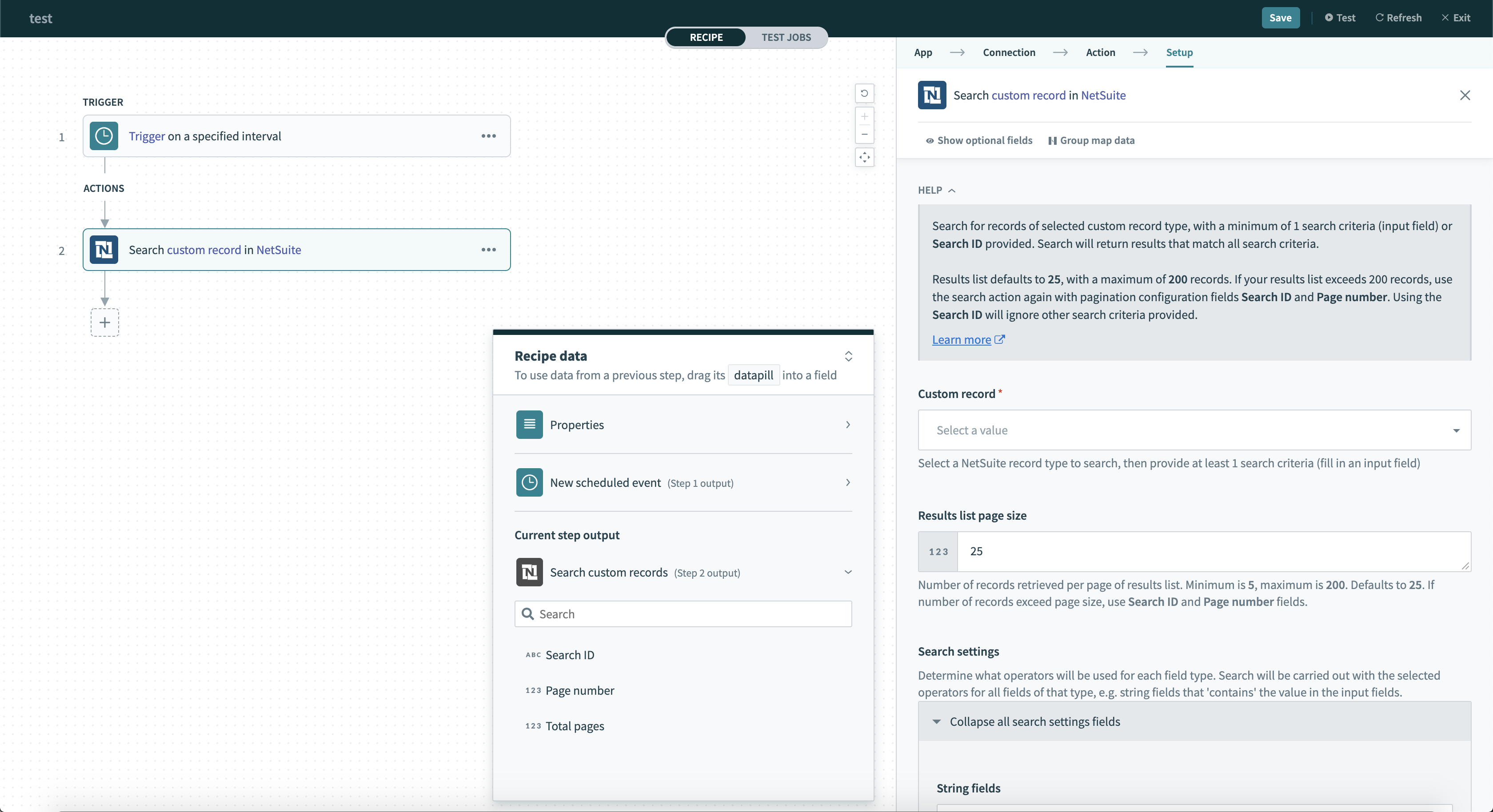 未設定の Search custom objects アクション。検索する特定のオブジェクトを選択。
未設定の Search custom objects アクション。検索する特定のオブジェクトを選択。
選択したオブジェクトに関係なく、内部 ID または外部 ID を使用してカスタムオブジェクトを検索できます。これらの ID は一意であるため、ID で検索する場合は最大1つのレコードしか取得できません。
選択したオブジェクトに応じて、そのオブジェクトに固有の追加の項目で検索できます。
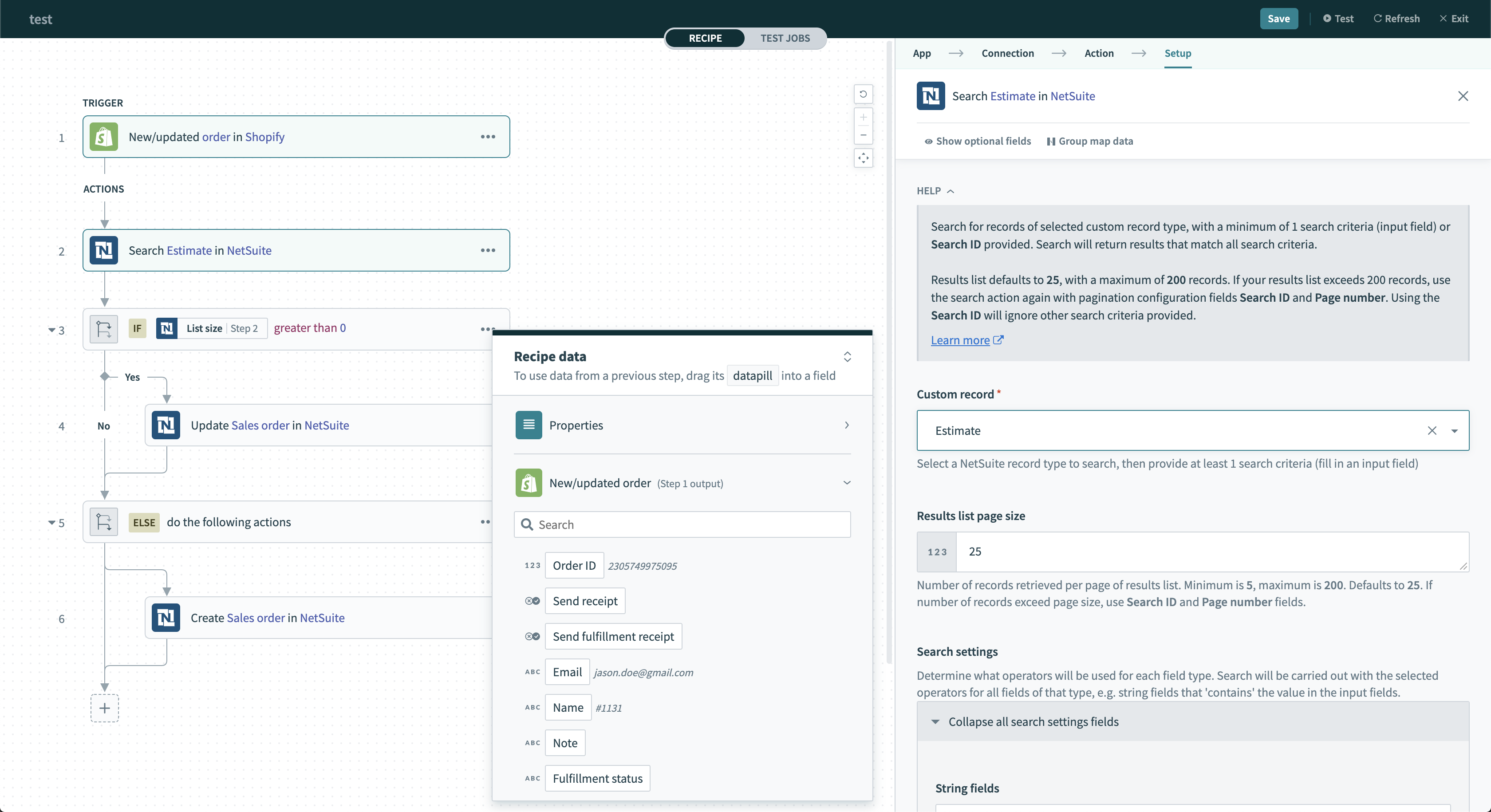 カスタムオブジェクト Estimate の検索に利用できる項目
カスタムオブジェクト Estimate の検索に利用できる項目
NetSuite コネクターで検索する項目を選択する際、一部の NetSuite の項目には、NetSuite のラベルの代わりに内部 API 名が表示されることに注意してください。たとえば、エンティティ ID はトランザクションドキュメントを添付するカスタマー/ベンダーを参照しますが、内部 ID は任意のオブジェクトの NetSuite ID を参照します。
探している項目が見つからない場合は、NetSuite 管理者または Workato の担当者までお問い合わせください。
# Get all standard objects (すべての標準オブジェクトの取得) アクション
Get all standard objects アクションは、NetSuite 内の選択したレコードタイプのレコードのリスト全体を返します。
# Get all standard objects アクションの設定
Get all standard object アクションを実行するには、まず取得する標準オブジェクトのカテゴリを正確にレシピに指定する必要があります。このアクションの出力は、NetSuite インスタンス内のすべてのレコードを含むリストです。このリストはその後、下流のアクションで、formula モードの .where メソッドを使用してフィルタリングできます。詳細については、こちらを参照してください。
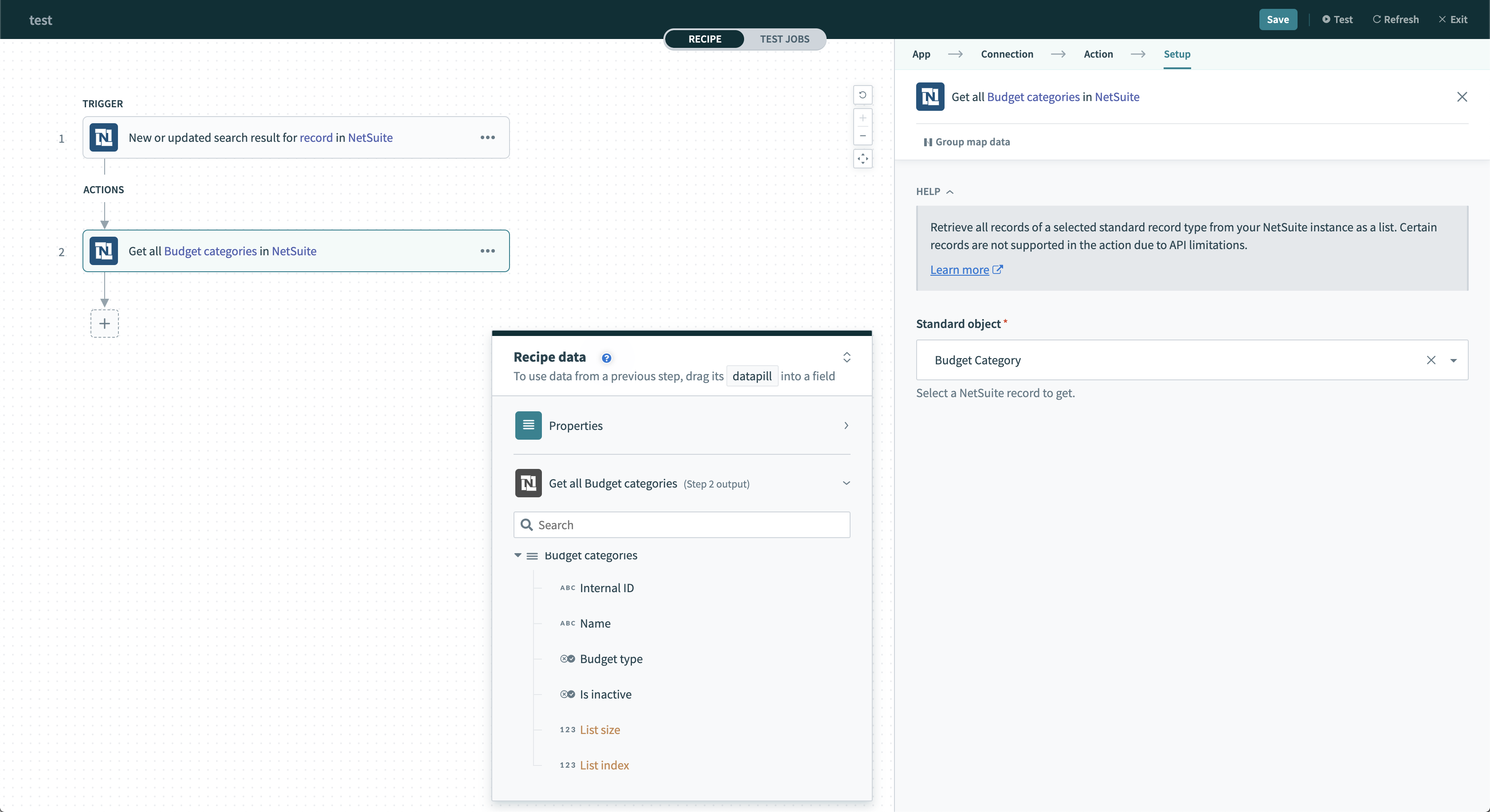 Get all standard objects アクションの設定
Get all standard objects アクションの設定
探しているオブジェクトが見つからない場合は、NetSuite 管理者または Workato の担当者までお問い合わせください。
# Update standard object (標準オブジェクトの更新) および Update custom object (カスタムオブジェクトの更新) アクション
Update standard object アクションと Update custom object アクションは似ていますが、前者が標準の NetSuite オブジェクトで動作するのに対して、後者は組織によって作成されたカスタムオブジェクトで動作する点が異なります。
このセクションでは、Update standard object アクションの使用方法について説明します。この手順は Update custom object アクションにも適用されます。
# Update object アクションの機能
Update object アクションで実行できるさまざまな種類の更新を以下に示します。
- 既存の項目の値を新しい値で上書きする (既存の値を削除したり、null または空の値に変更したりすることはできません)
- レコードに新しい行を追加する (販売注文に新しい品目を追加するなど)
- レコードのすべての行を置換する (販売注文の既存の品目すべてを新しい品目で上書きするなど)
# Update アクションの設定
- 最初に、内部 ID または外部 ID を使用して更新するオブジェクトを指定します。NetSuite レコードを更新するには、まず更新するレコードを指定する必要があります。内部 ID または外部 ID のいずれかを使用してレコードを指定できます。値が渡されたその他すべての項目は、NetSuite レコードの元の既存の値を上書きします。
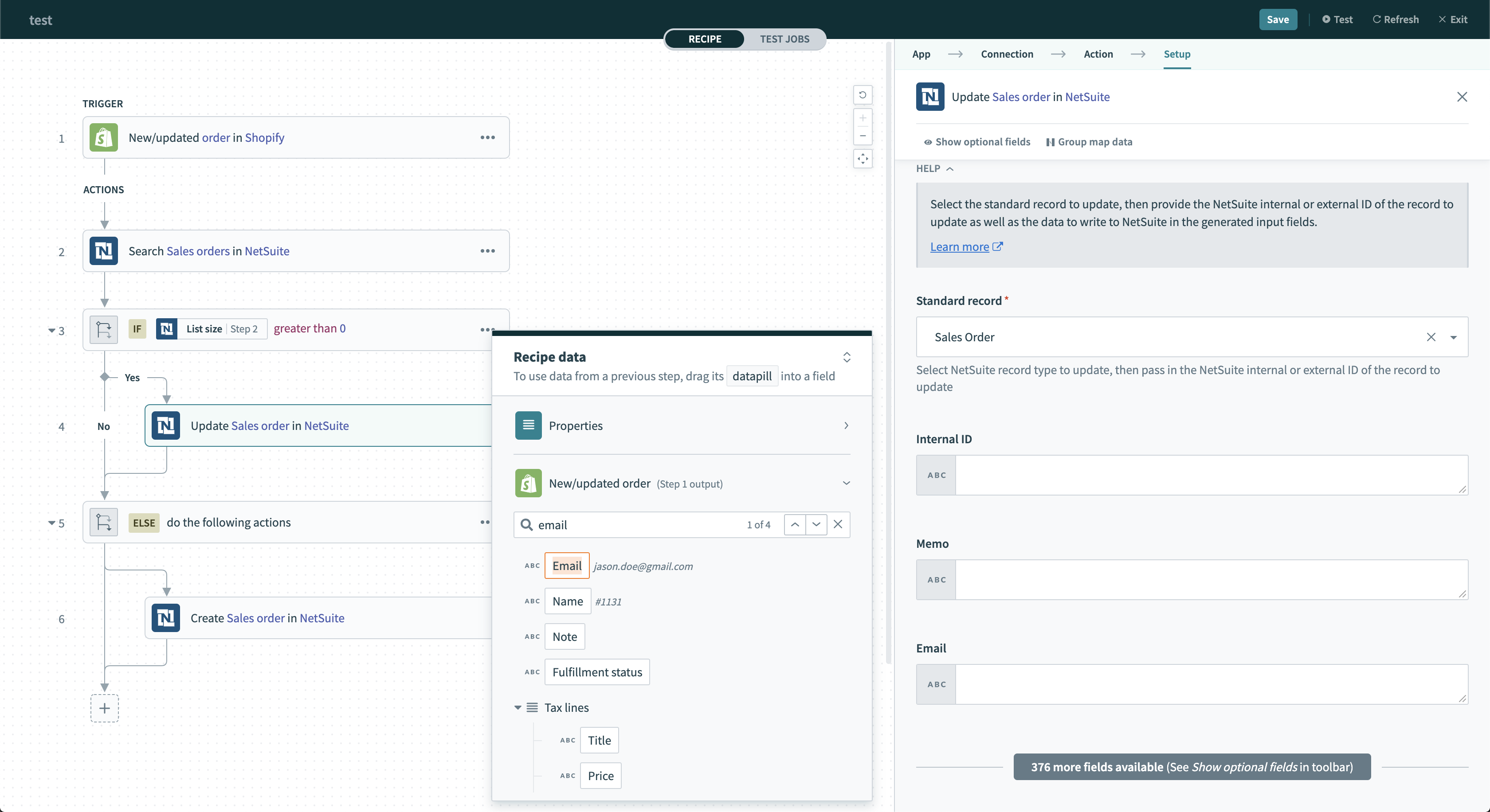 内部 ID または外部 ID のいずれかを使用して更新する NetSuite レコードを指定
内部 ID または外部 ID のいずれかを使用して更新する NetSuite レコードを指定
- 次に、目的の種類の更新を実行するアクションを設定します。既存の値を上書きするか、値を追加するかのいずれかです。
- 既存の項目の値を上書きする
これを行うには、対象項目を選択し、上書きに使用する値または変数を入力します。たとえば、Shopify e コマースサイトを設定しており、Shopify で行われたすべての販売注文を、在庫および配送管理のために NetSuite に移動するとします。
以下のレシピでは、新規作成されたすべての販売注文と、既存の注文に対するすべての更新を、Shopify から NetSuite に移動させます。新しい/更新された Shopify の注文がある場合は常に、対応する NetSuite の注文を検索します。存在する場合はその NetSuite の注文を更新し、存在しない場合は NetSuite の注文を作成します。
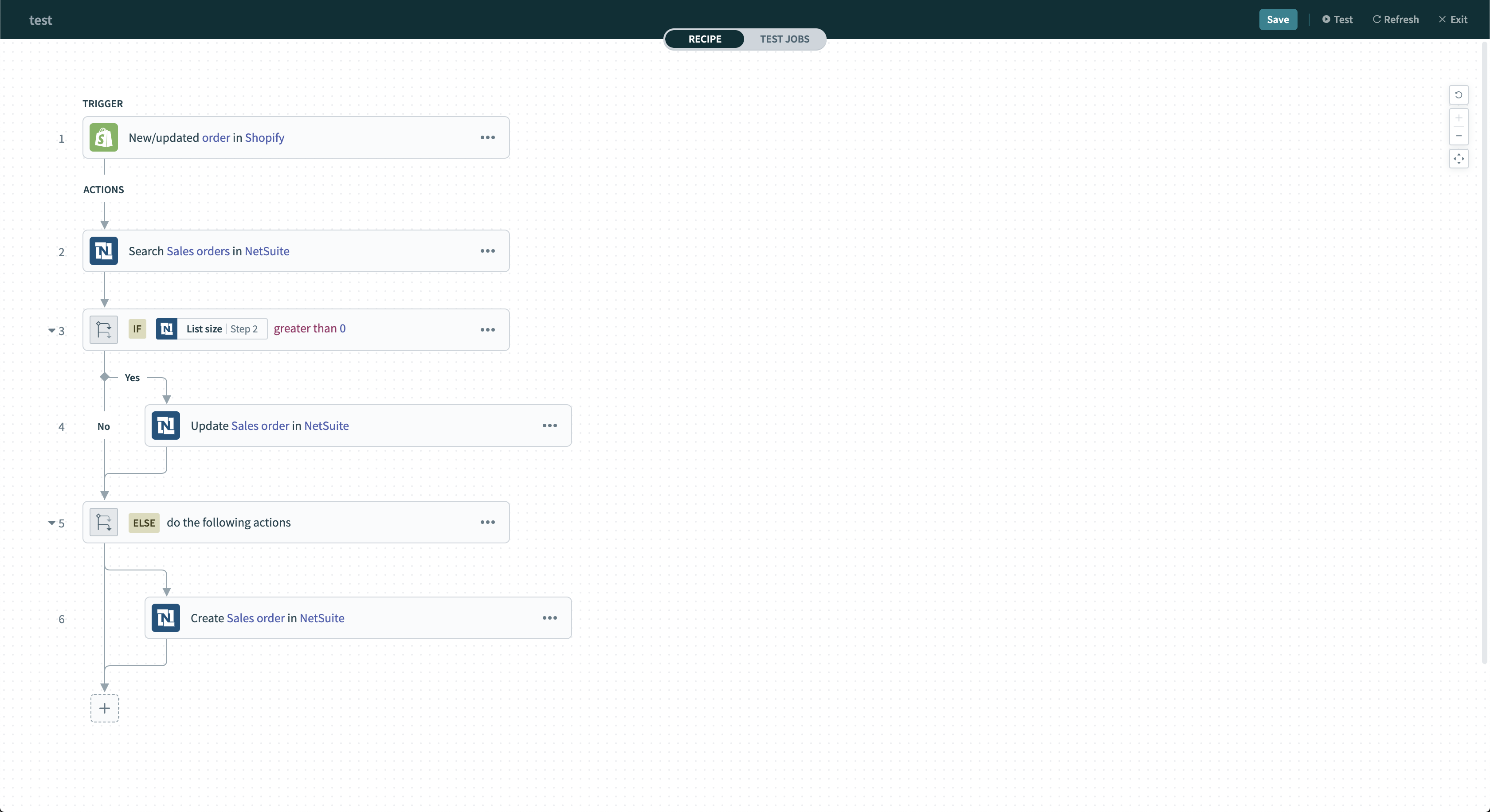 Shopify の販売注文を NetSuite と同期するレシピ。
Shopify の販売注文を NetSuite と同期するレシピ。
ステップ3は、受信した Shopify の販売注文に対応する NetSuite の注文が見つかった場合に実行するレシピのブランチです。このステップでは、見つかった NetSuite の注文の内部 ID を渡します。
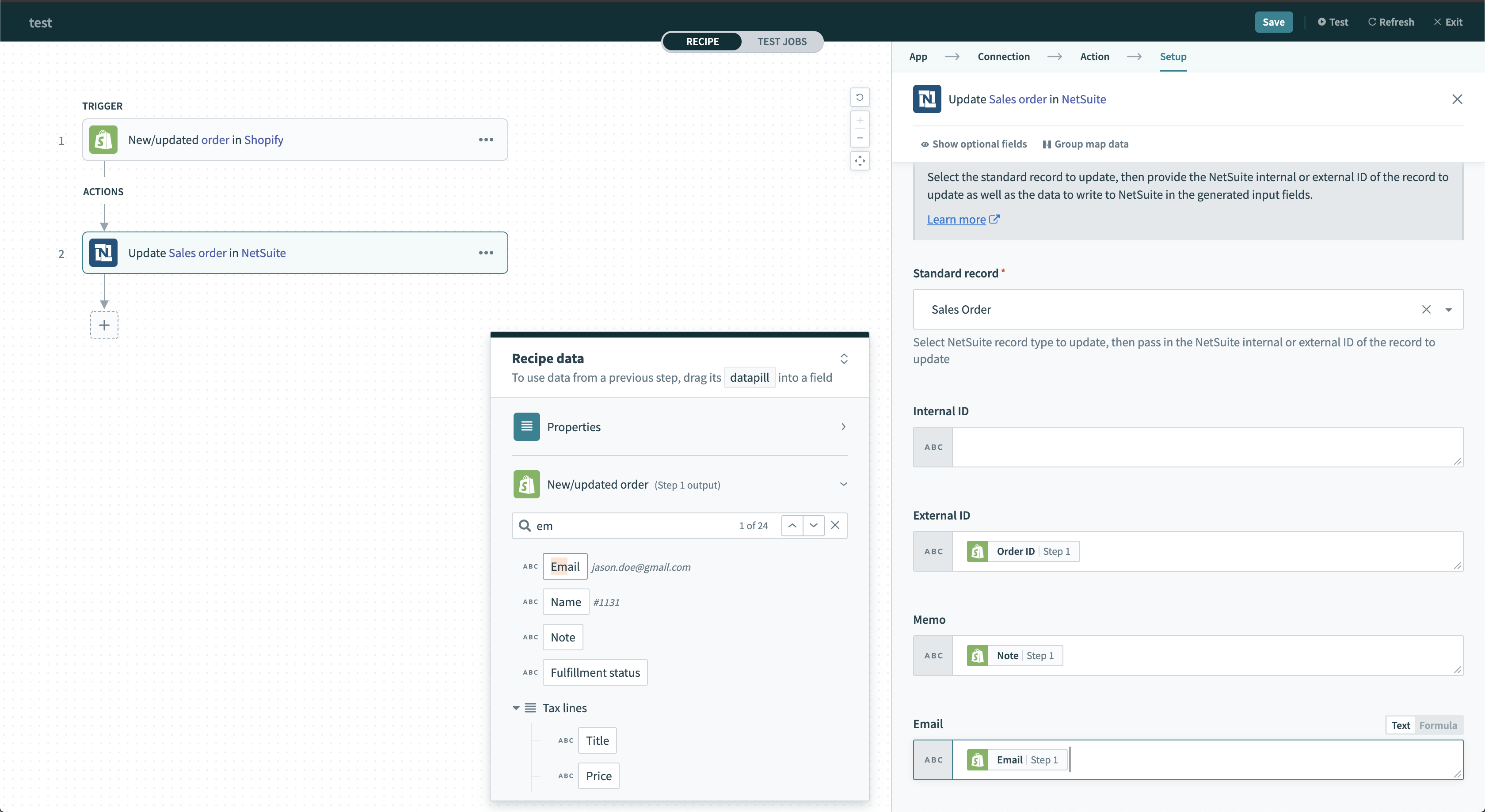 内部 ID を使用して更新する NetSuite レコードを指定
内部 ID を使用して更新する NetSuite レコードを指定
この更新アクションでは、Shopify の注文の [Note] および [Email] の項目の値を取り、対応する NetSuite の注文の [Memo] および [Email] の項目の値を更新します。
![[Memo] および [Email] の項目の更新](/assets/img/netsuite-fields-to-update.5790c1e2.png) [Memo] および [Email] の項目の更新
[Memo] および [Email] の項目の更新
NetSuite コネクターで更新する項目を選択する際、一部の NetSuite の項目には、NetSuite のラベルの代わりに内部 API 名が表示されることに注意してください。たとえば、エンティティ ID はトランザクションドキュメントを添付するカスタマー/ベンダーを参照しますが、内部 ID は任意のオブジェクトの NetSuite ID を参照します。
探している項目が見つからない場合は、NetSuite 管理者または Workato の担当者までお問い合わせください。
- オブジェクトに新しい行を追加するか、オブジェクトのすべての行を置換する
1つ以上のリストを含む多数の NetSuite オブジェクトが存在します。たとえば、販売注文などのトランザクションオブジェクトには品目のリストがあります。NetSuite のオブジェクトを更新する際、ほとんどのリストでは、リストにさらに要素を追加するか、または既存のリストをまったく新しいリストで置換するかを定義できます。
まず更新するオブジェクトを指定し、次に更新するオブジェクトの特定の ID を指定します。通常と同様に、項目リストに対して同じデータマッピングを行います。
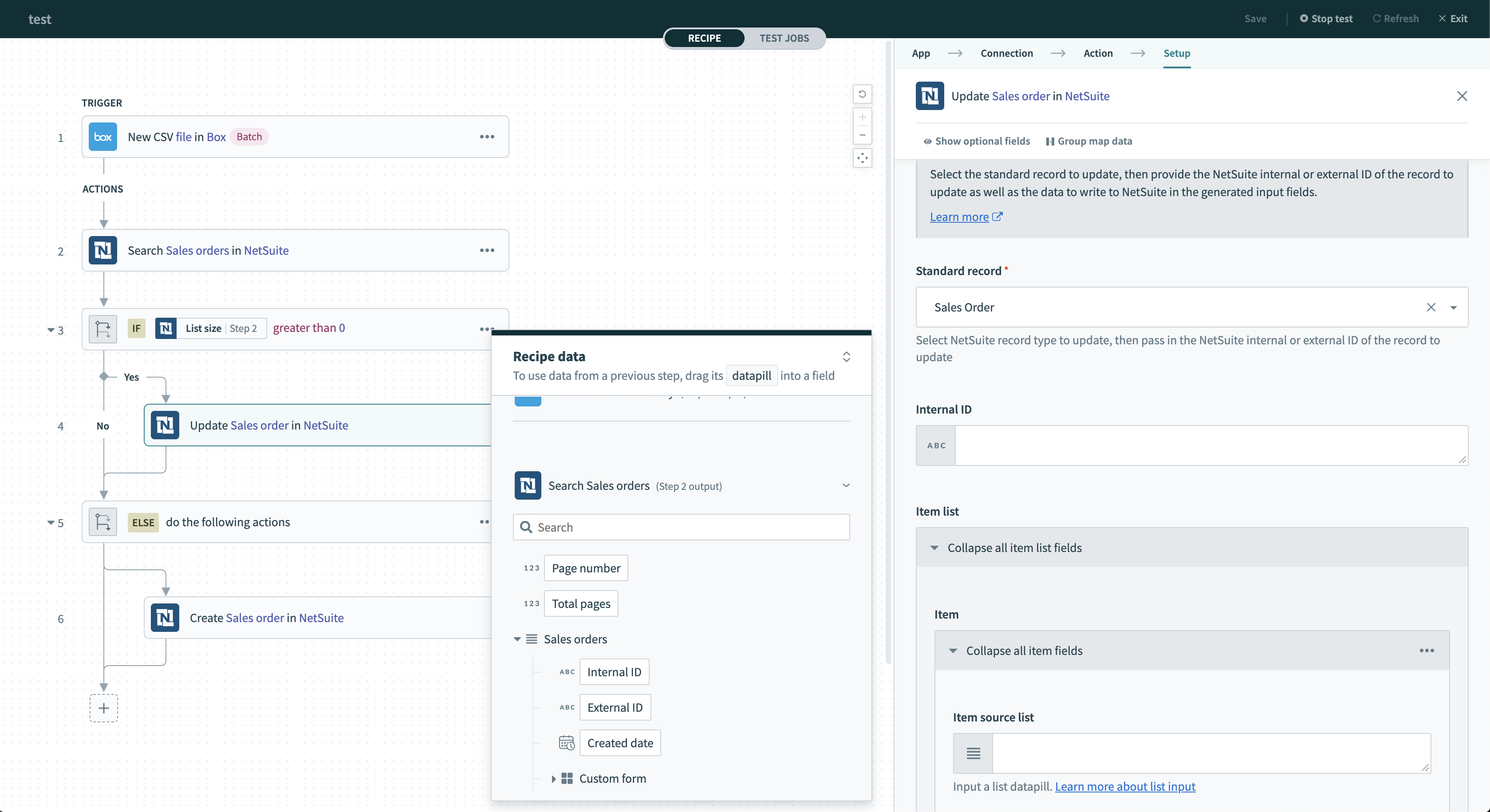 更新するオブジェクトとレコード ID を選択
更新するオブジェクトとレコード ID を選択
ほとんどの NetSuite リストの一番下には、 [Replace all] オプションが表示されます。既存の品目をすべて上書きするには [True] を、既存の項目リストに新しい品目を追加するには [False] を選択します。
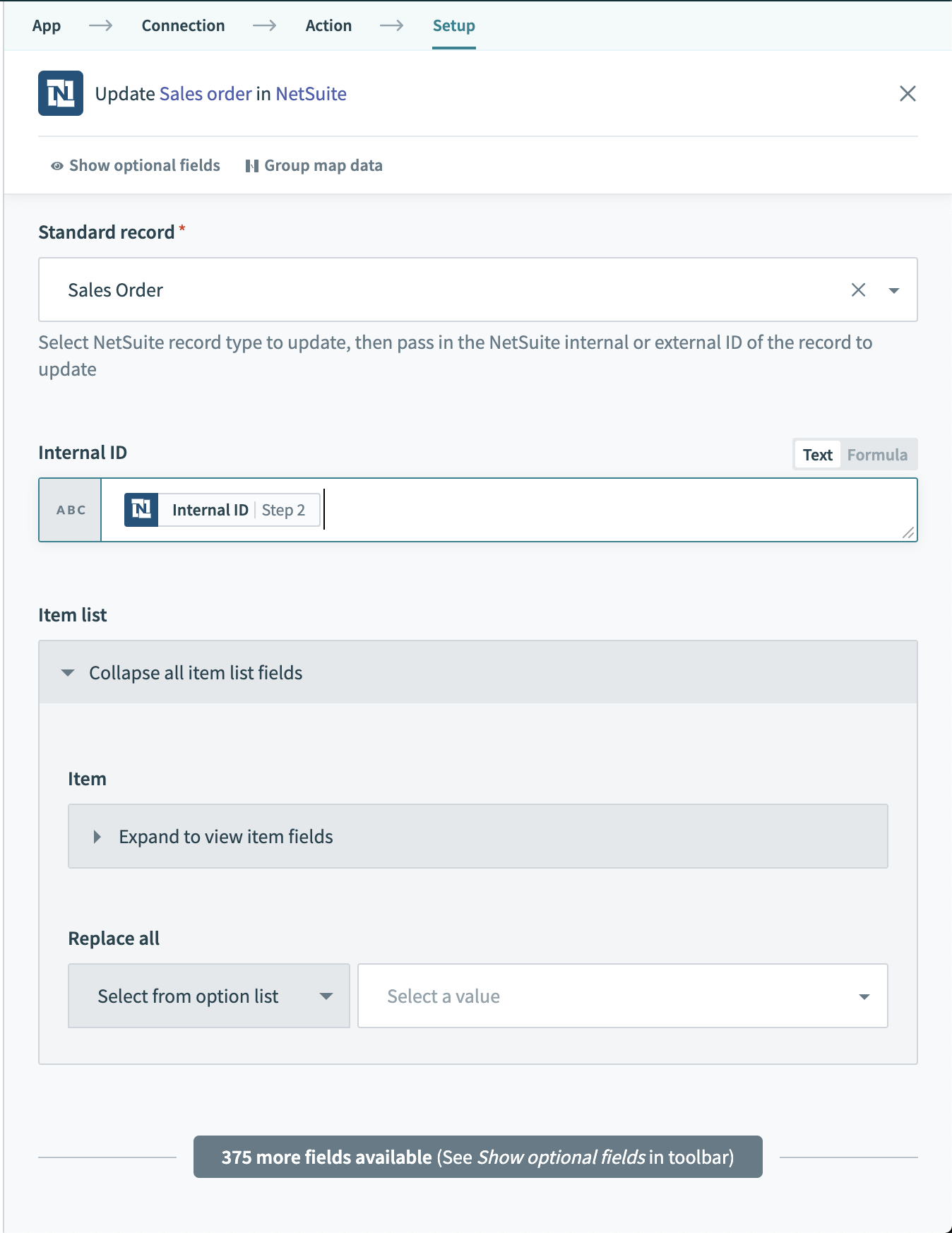 NetSuite リストの一番下にある [Replace all] ピックリスト
NetSuite リストの一番下にある [Replace all] ピックリスト
NetSuite コネクターで更新する項目を選択する際、一部の NetSuite の項目には、NetSuite のラベルの代わりに内部 API 名が表示されることに注意してください。たとえば、エンティティ ID はトランザクションドキュメントを添付するカスタマー/ベンダーを参照しますが、内部 ID は任意のオブジェクトの NetSuite ID を参照します。
探している項目が見つからない場合は、NetSuite 管理者または Workato の担当者までお問い合わせください。
# サポートされていないレコード
一部のレコードは NetSuite API を介してクエリーできないため、トリガーと検索アクションでサポートされていません。
Get all standard records アクションを使用すると、検索アクションやトリガーで見つからない以下のオブジェクトを取得することができます。
- Budget category
- Campaign audience
- Campaign category
- Campaign channel
- Campaign family
- Campaign offer
- Campaign search engine
- Campaign subscription
- Campaign vertical
- Currency
- Lead source
- State
- Support case issue
- Support case origin
- Support case priority
- Support case status
- Support case type
- Tax account
以下のレコードはサポートされていません。
- Campaign response
- Item revision
- Landed cost
- Sales tax item
- Tax group
- Tax type
- Currency revaluation
- Payroll adjustment
- Inventory worksheet
Last updated: 2023/8/31 1:07:14